Cómo comprobar el uso de datos mensual o diario en el iPhone
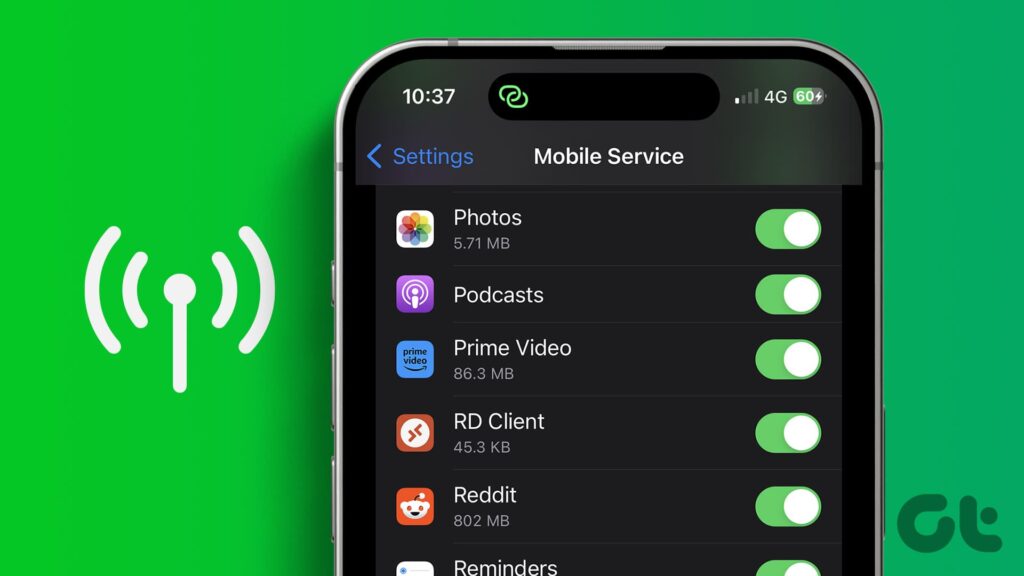
Si ha comprado un plan de datos móviles con un ancho de banda limitado, debe tener cuidado de no agotarlo en varios días. Puede comprobar el uso de datos móviles en su iPhone, ver cómo las aplicaciones consumen Internet y restringir el exceso de consumo de datos.
En este artículo, queremos mostrarle cómo puede controlar el uso de datos en su iPhone (a diario, semanal o mensualmente) y entender cómo su iPhone muestra las estadísticas de uso. Además, también mostraremos cómo realizar un seguimiento del uso de datos de Wi-Fi; empecemos.
Lea también: Cómo arreglar el iPhone sigue cambiando de Wi-Fi a datos móviles
- Cómo comprobar el uso de datos celulares en el iPhone
- Cómo ver el uso de datos mensual o diario en su iPhone
- Utilice una aplicación de terceros para comprobar el uso diario y mensual de datos móviles y Wi-Fi
- Preguntas frecuentes sobre el uso de datos de Internet en el iPhone
- Utilice sus datos móviles de manera eficiente
Cómo comprobar el uso de datos celulares en el iPhone
A continuación se explica cómo puede comprobar fácilmente el uso de datos móviles en su iPhone en la aplicación Configuración. Abra la aplicación Configuración en su iPhone y toque Red móvil. Desplácese hacia abajo y encontrará la cantidad de datos que ha consumido cada aplicación en su iPhone.


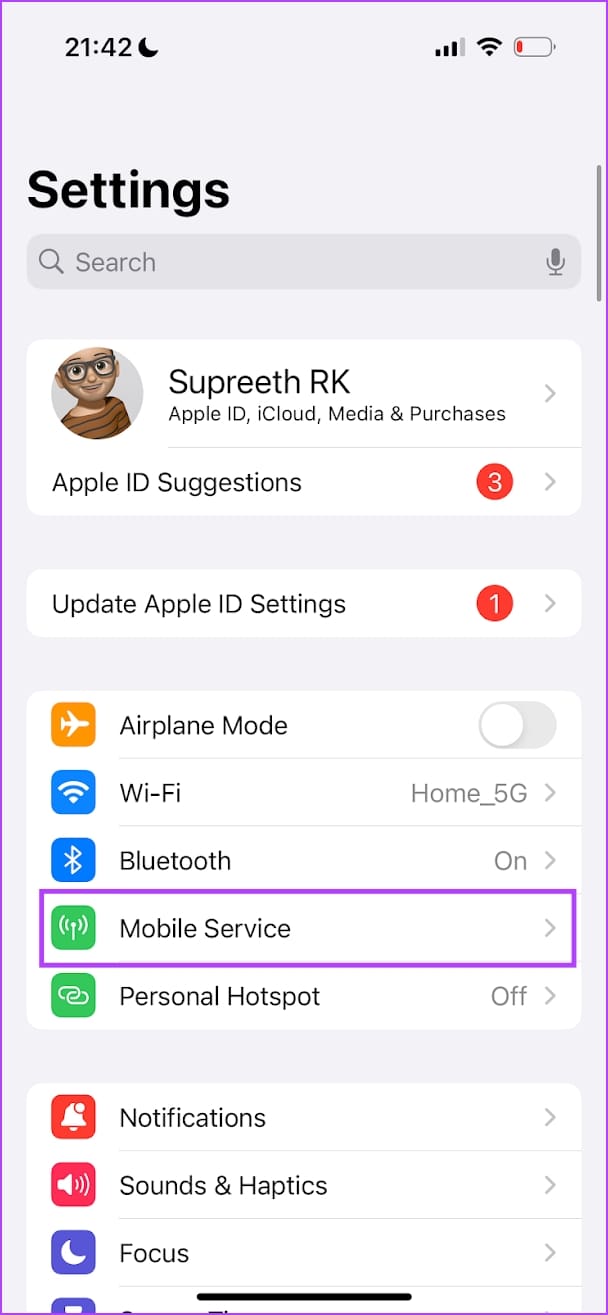
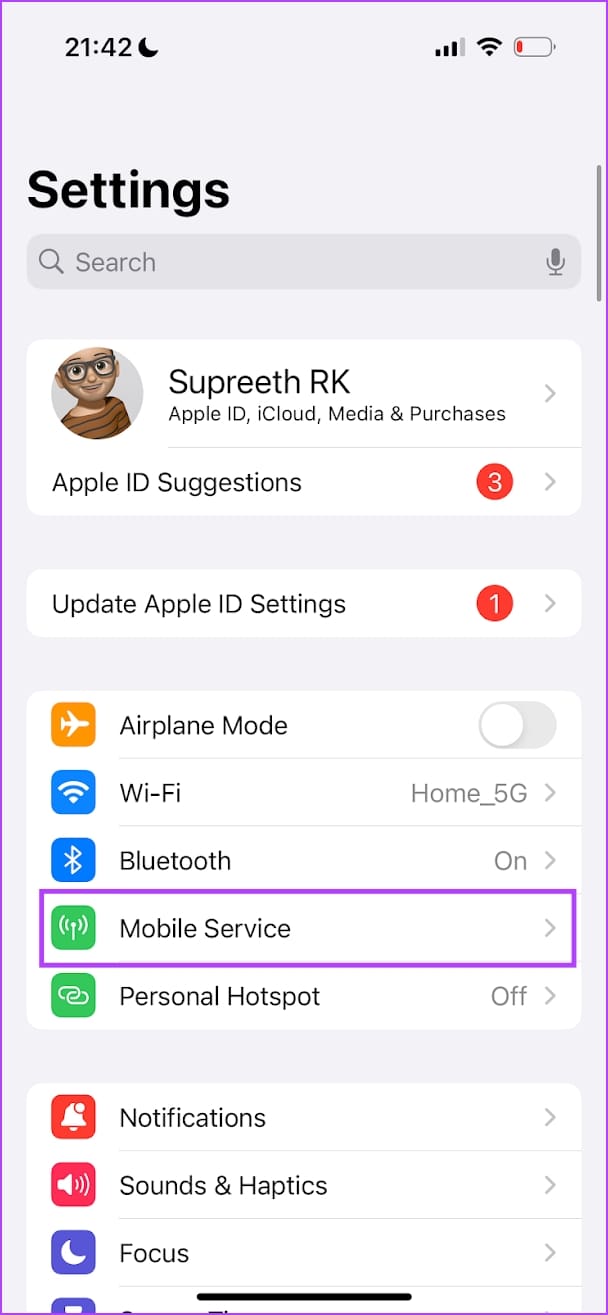
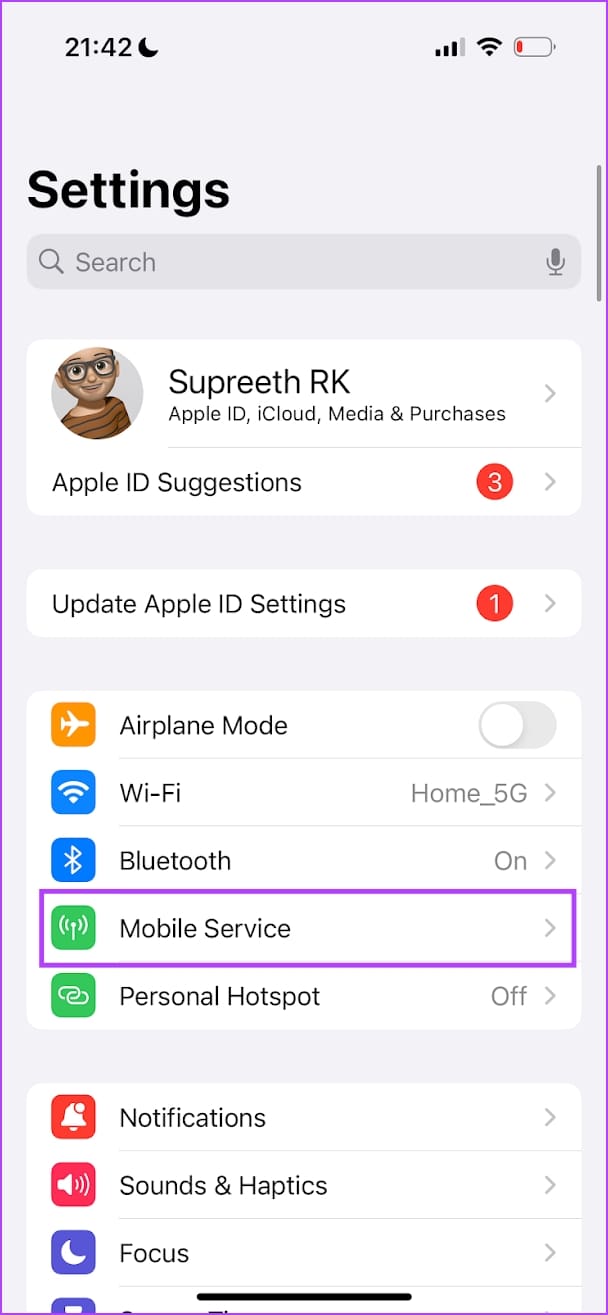
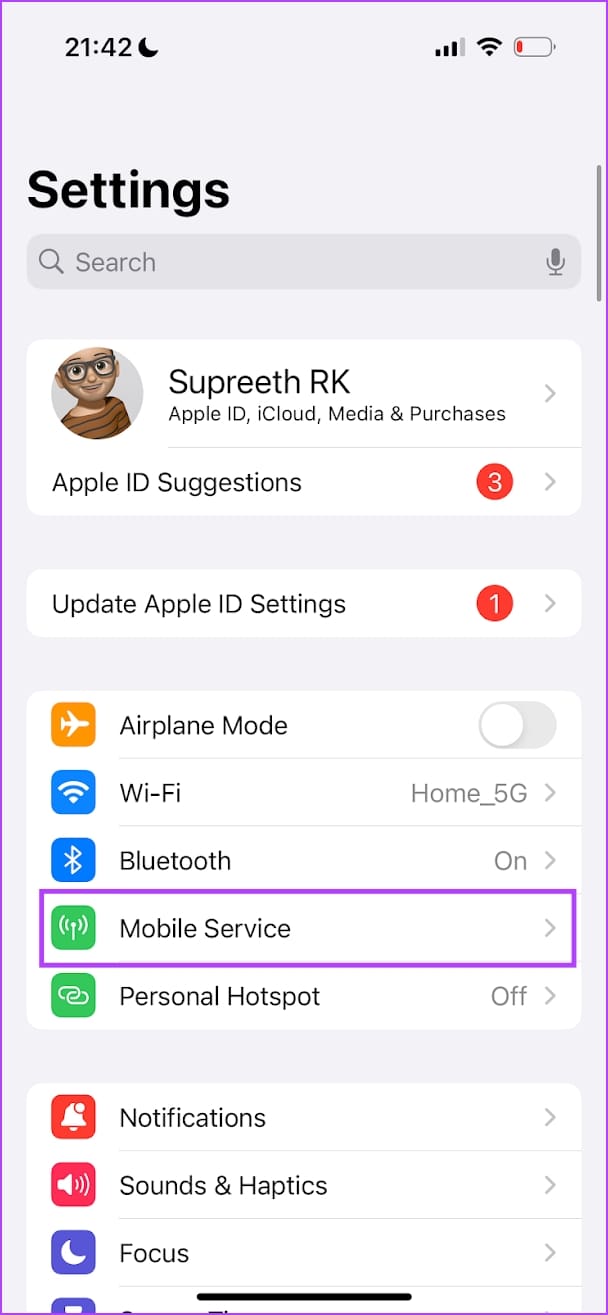
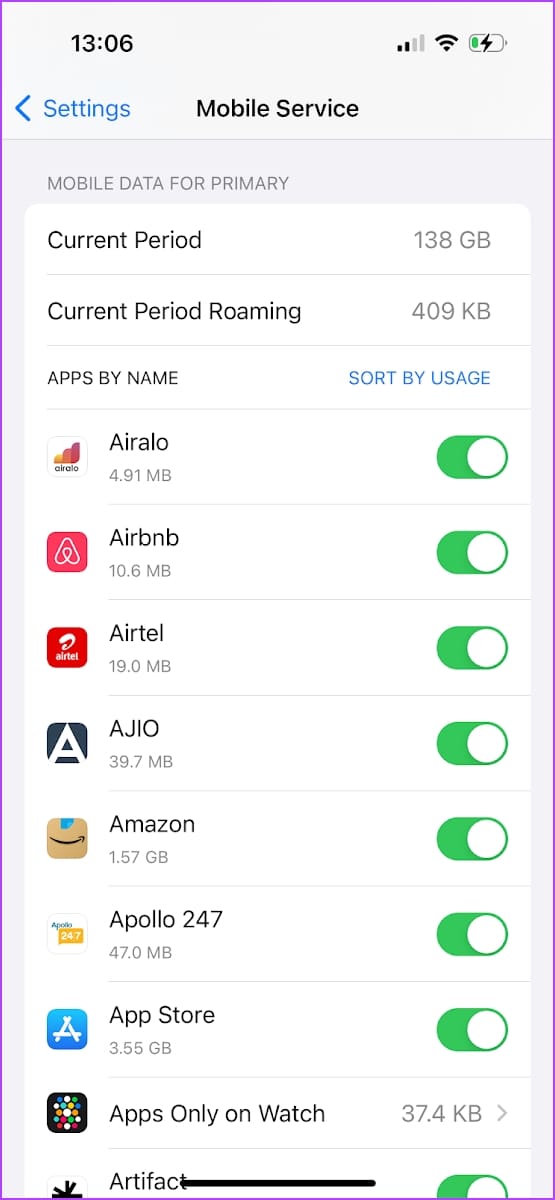
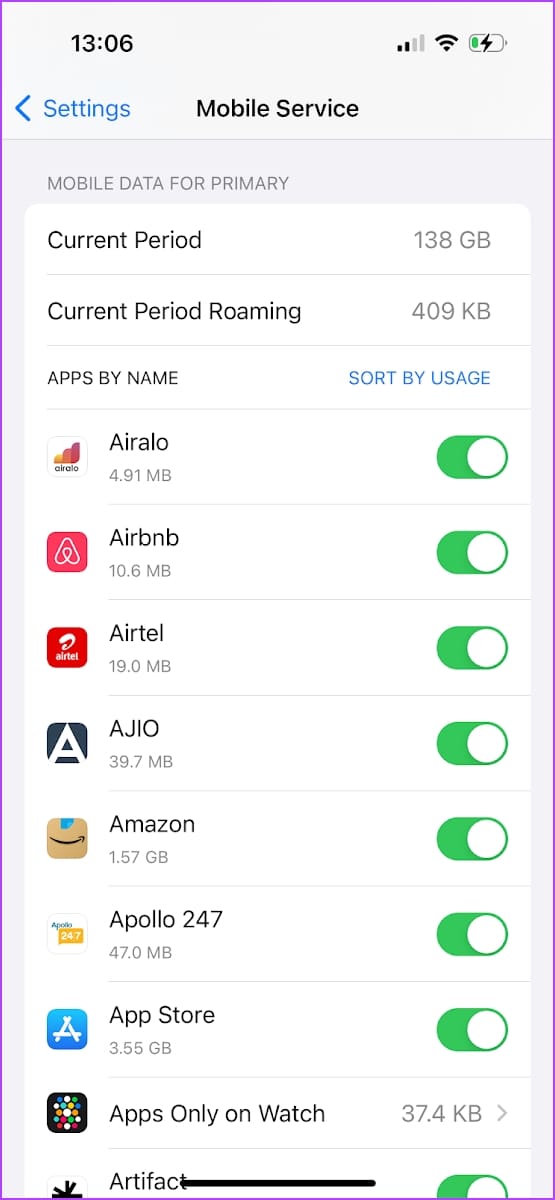
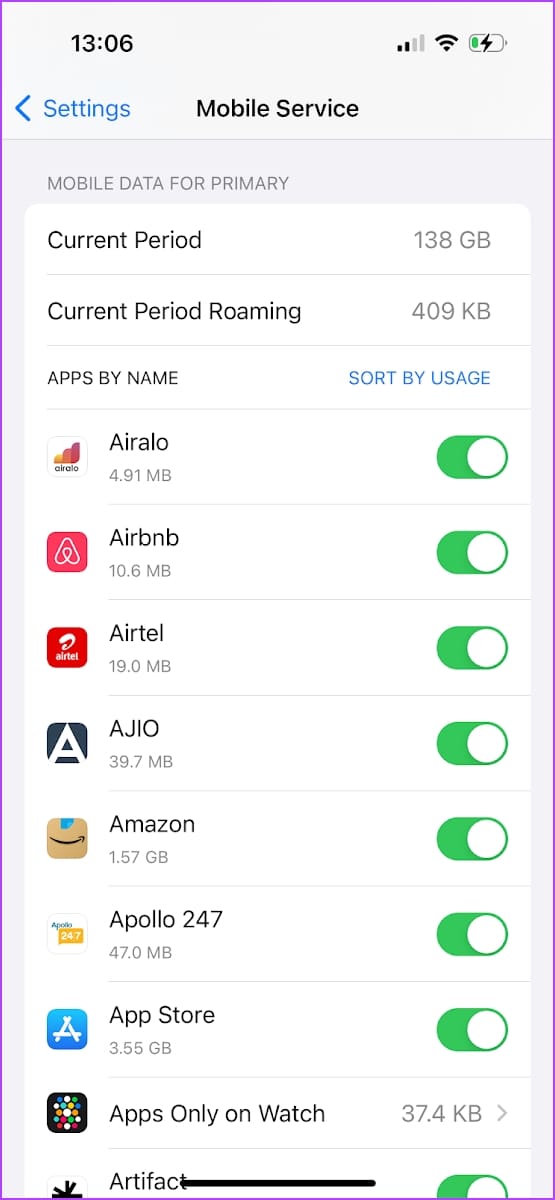
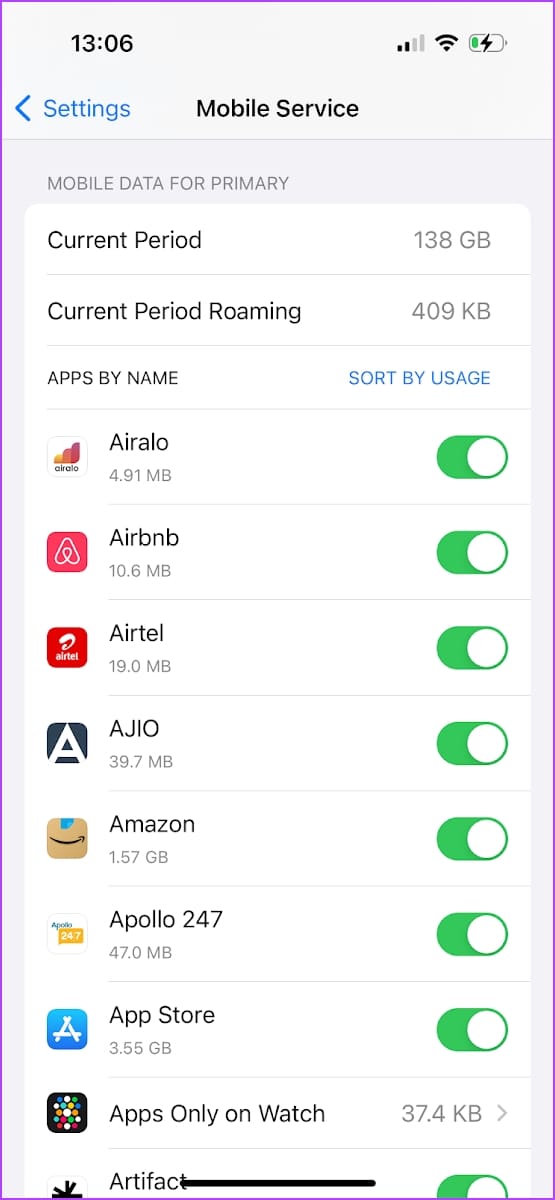
Puede tocar "Ordenar por uso" o "Ordenar por nombre" para ver la lista según sus preferencias.
Para restablecer las estadísticas de datos móviles, puede desplazarse hacia abajo y tocar la opción para hacer lo mismo. Esto restablecerá el contador a cero. Además, también puede desactivar la opción de grabar las estadísticas de datos móviles en su iPhone.
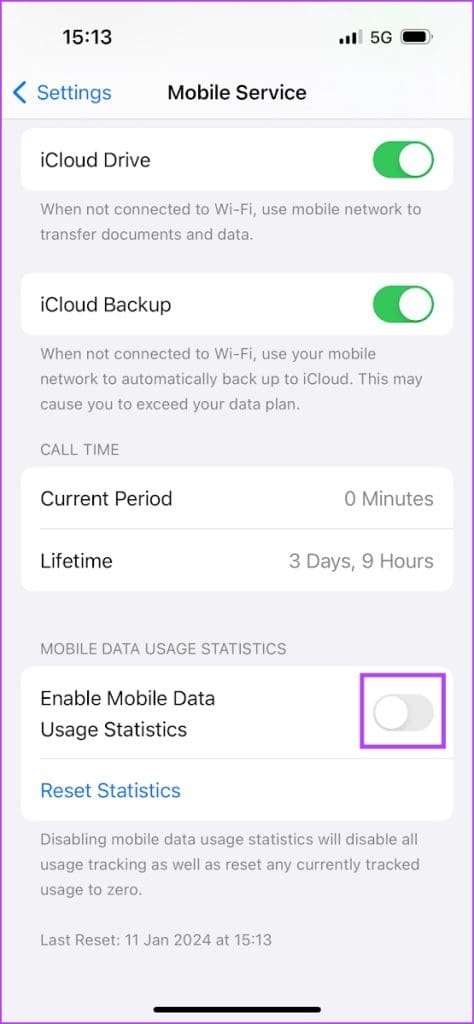
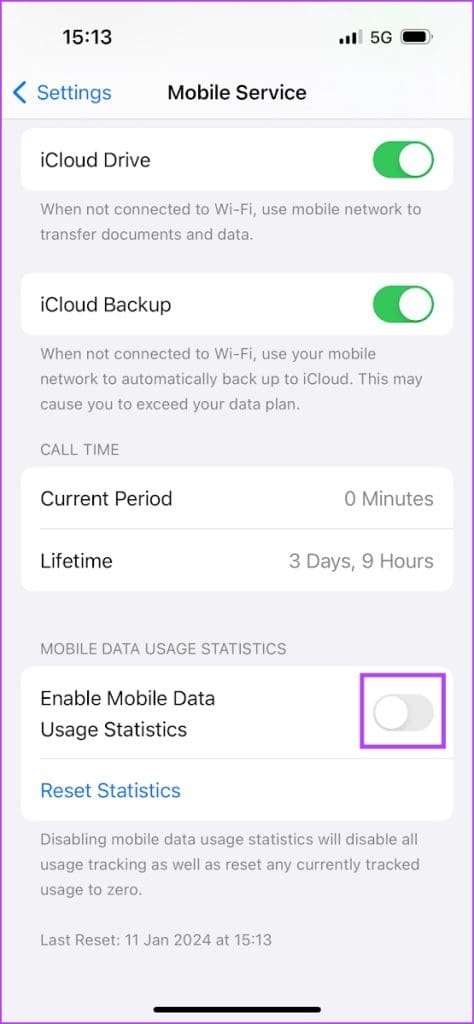
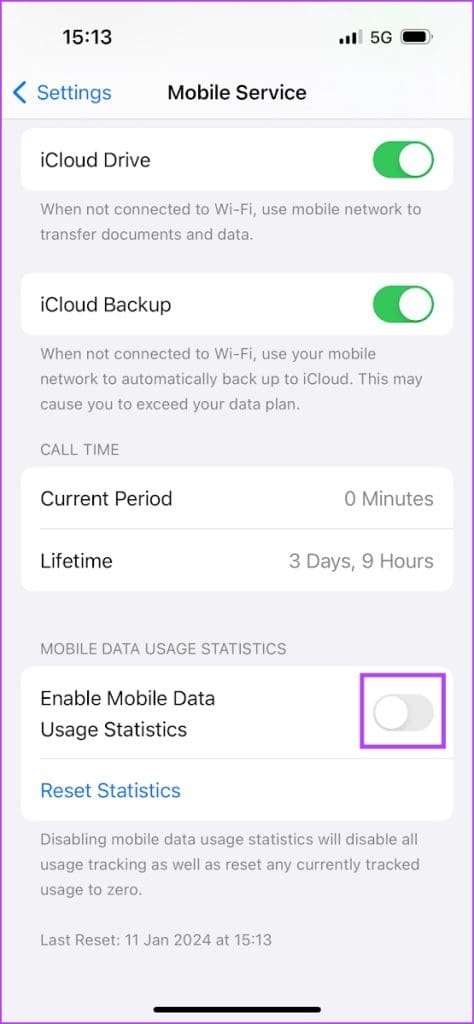
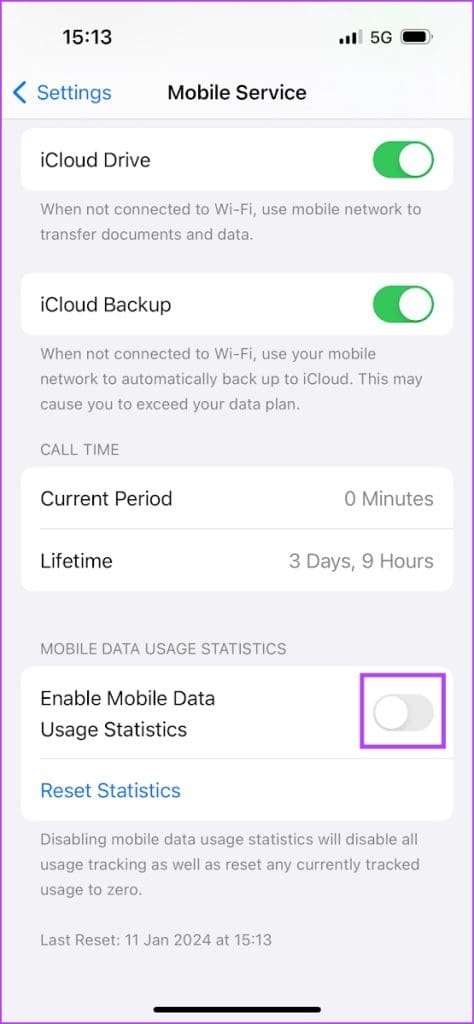
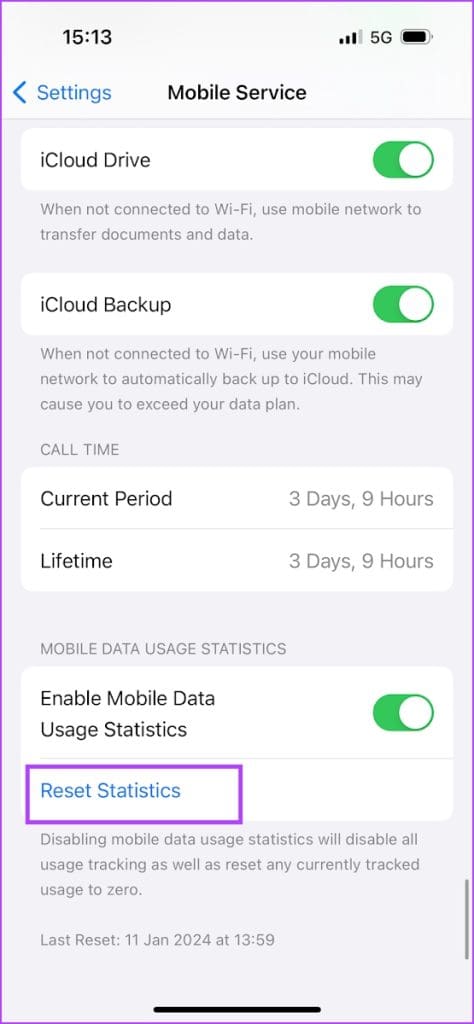
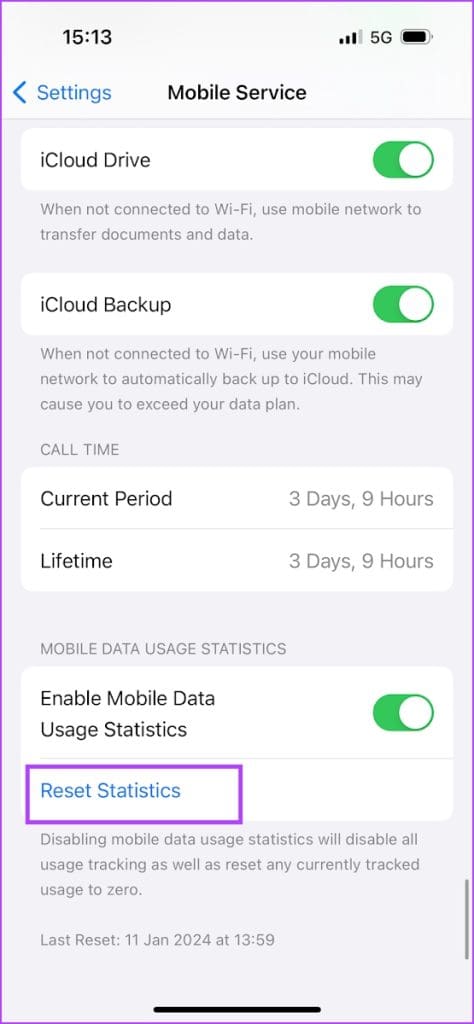
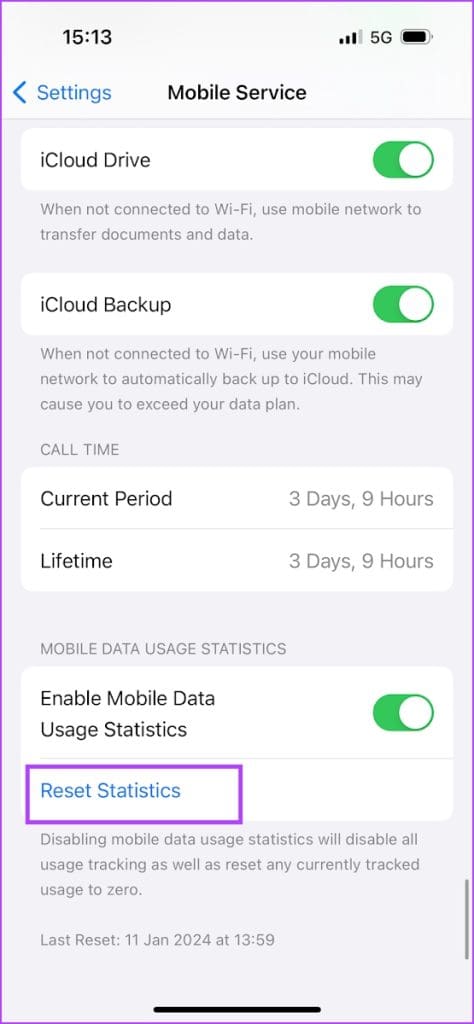
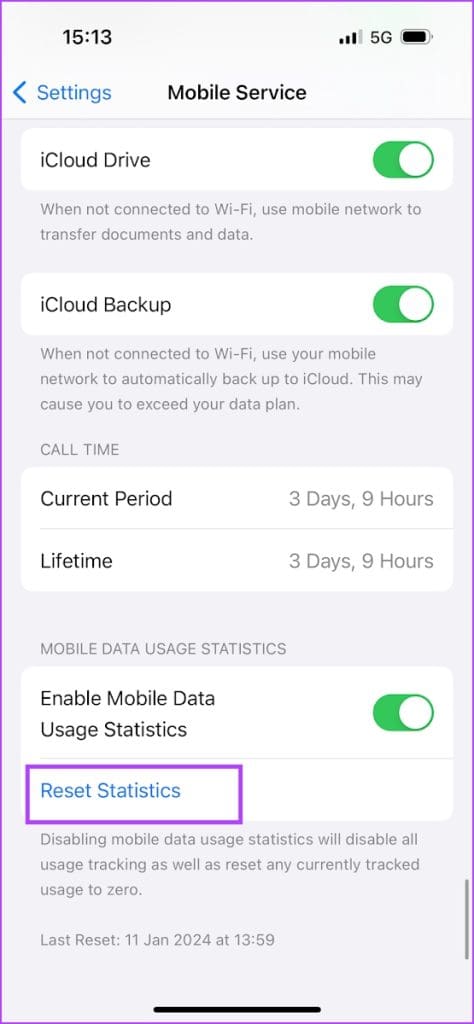
Pero, ¿qué significa Periodo actual e Itinerancia del período actual en este menú? Vamos a averiguar!
¿Cuál es el período actual de datos en el uso de datos
La cantidad de uso de datos en el período de datos actual se refiere a la cantidad de aplicaciones de datos móviles que han consumido desde la última vez que restableció las estadísticas en su iPhone. El período de itinerancia actual se refiere a la cantidad de datos móviles consumidos mientras está conectado a una red móvil fuera de su zona de cobertura, desde la última vez que restableció las estadísticas en su iPhone.
Para encontrar la última vez que restableció las estadísticas de uso de datos móviles en su iPhone, desplácese hacia abajo hasta el final de la página.


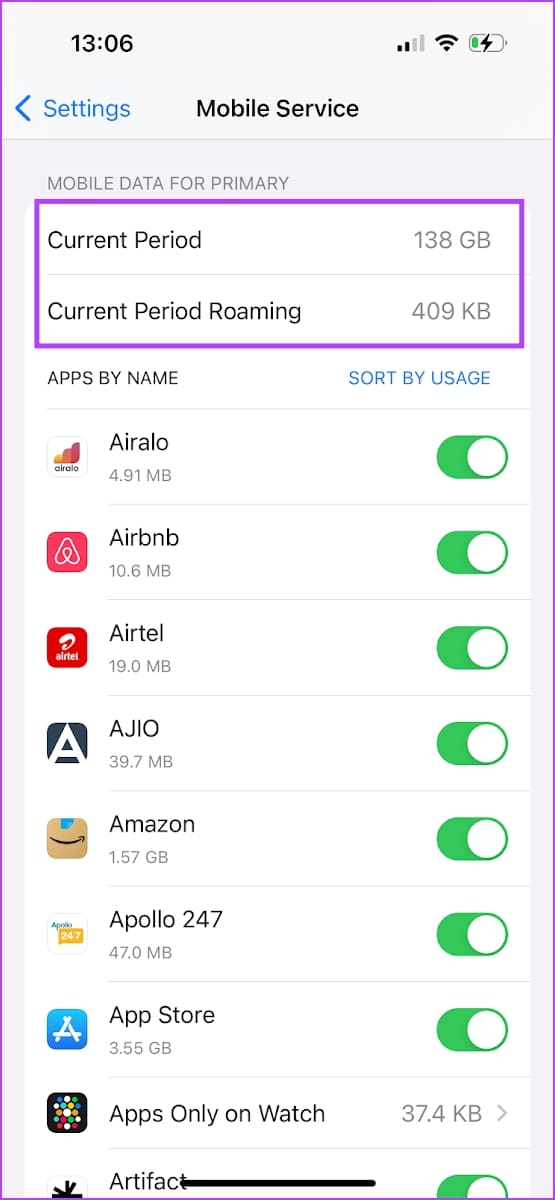
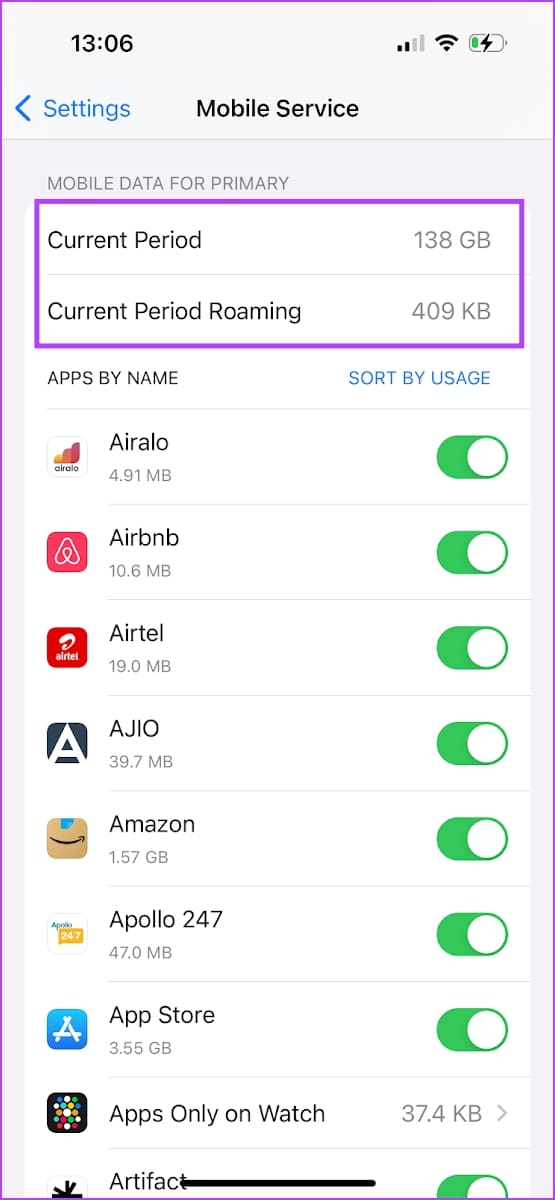
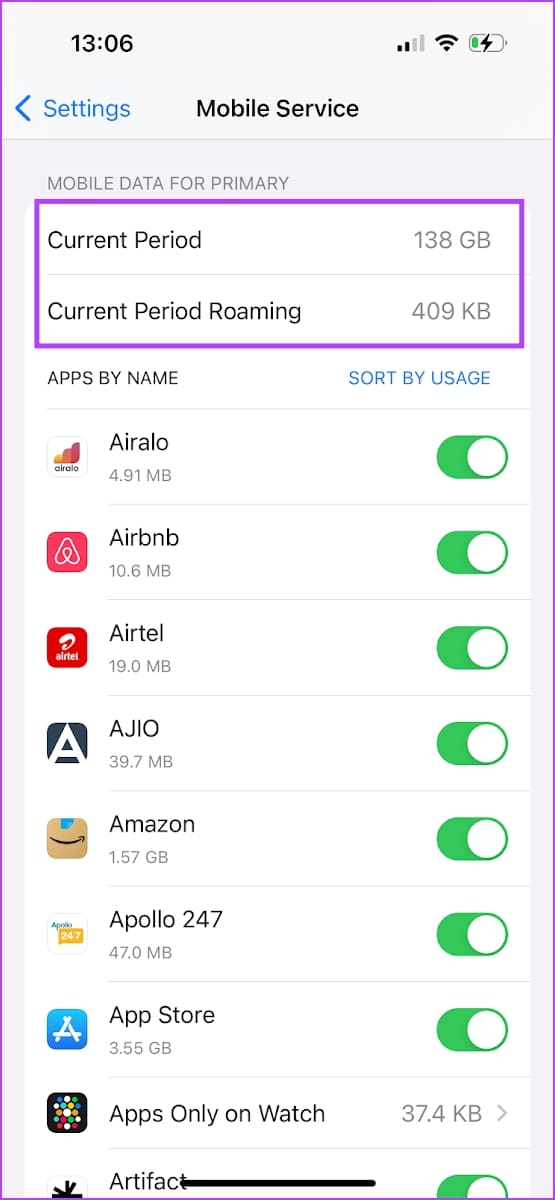
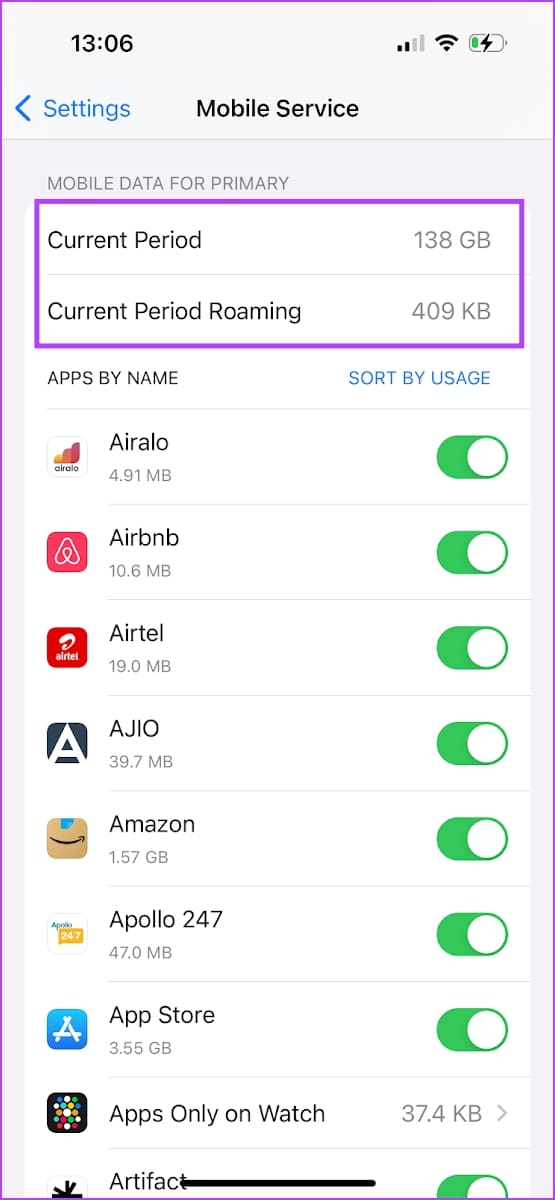
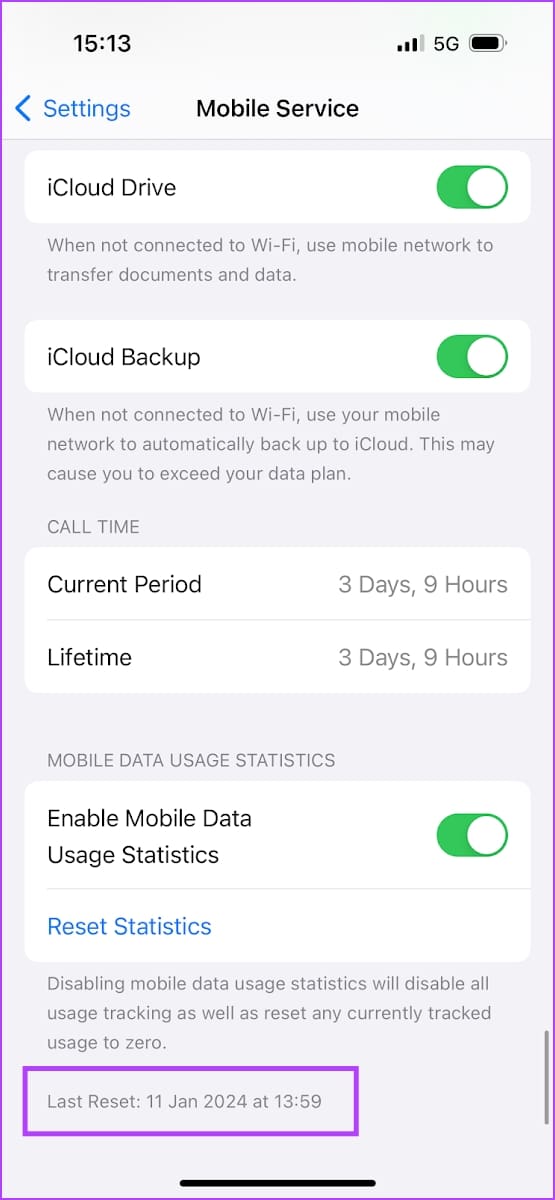
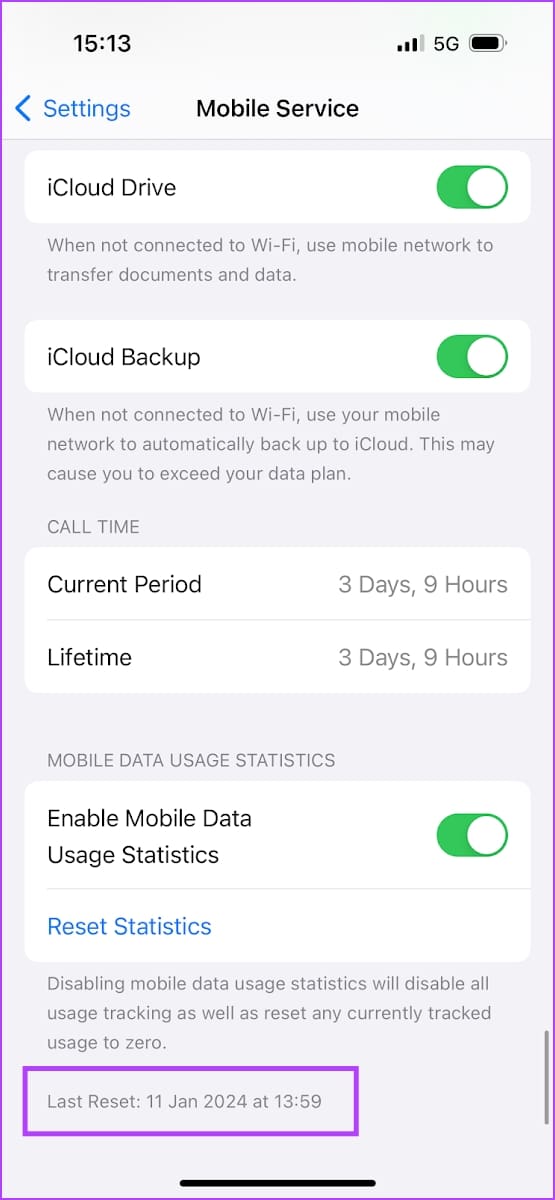
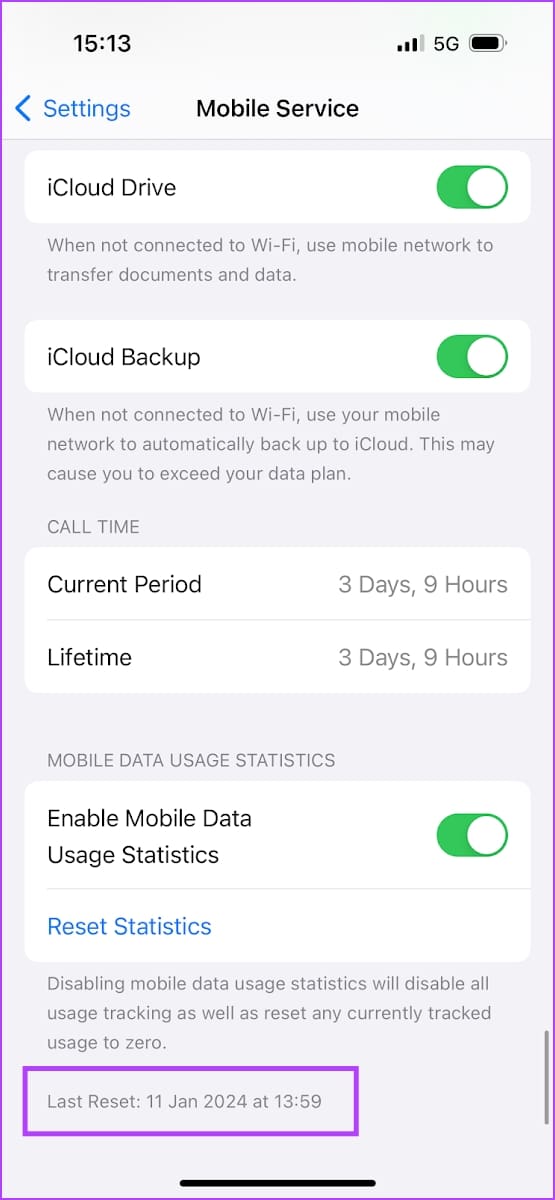
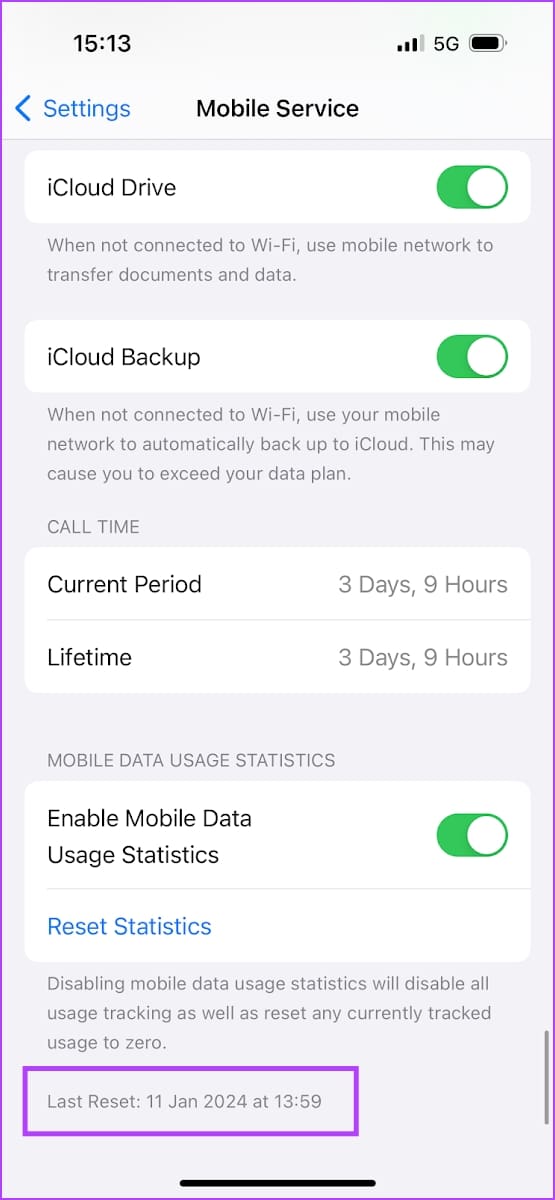
Si nunca ha restablecido manualmente las estadísticas de uso de datos, el consumo de datos en el período actual y el período de itinerancia actual se registrará desde el momento en que empezó a utilizar su iPhone.
Cómo ver el uso de datos mensual o diario en su iPhone
Desgraciadamente, su iPhone no muestra el uso de datos mensual o diario en la aplicación Configuración. No hay ninguna forma de filtrar el consumo de datos durante un período de tiempo específico. Sin embargo, existen algunas soluciones para hacer lo mismo.
Restablece manualmente el uso de datos móviles
Puede restablecer las estadísticas de uso de datos móviles al inicio o al final del día, la semana o el mes. Al hacerlo, sólo verá el uso de datos para el tiempo que ha pasado el día, la semana o el mes actual. Para facilitarlo, puede configurar un recordatorio en su iPhone para pedirle que restablezca las estadísticas de uso de datos durante el período necesario.
O bien, puede automatizar todo el proceso.
Automatice un atajo para restablecer las estadísticas de datos móviles diariamente, semanal o mensualmente
La aplicación Atajos del iPhone es una potente herramienta de automatización que le permite crear flujos de trabajo y tareas personalizados. Le mostraremos cómo crear un atajo para "restablecer las estadísticas de datos móviles" en su iPhone. A continuación, configuraremos el atajo para que se ejecute automáticamente a diario, semanal o mensualmente. Por tanto, las estadísticas de uso de datos móviles se restablecerán a cero al principio del día, la semana o el mes.


Creamos primero el atajo.
Paso 1: Abra la aplicación Accesos directos a su iPhone, toque el icono + y busque "Restablecer las estadísticas de datos móviles".
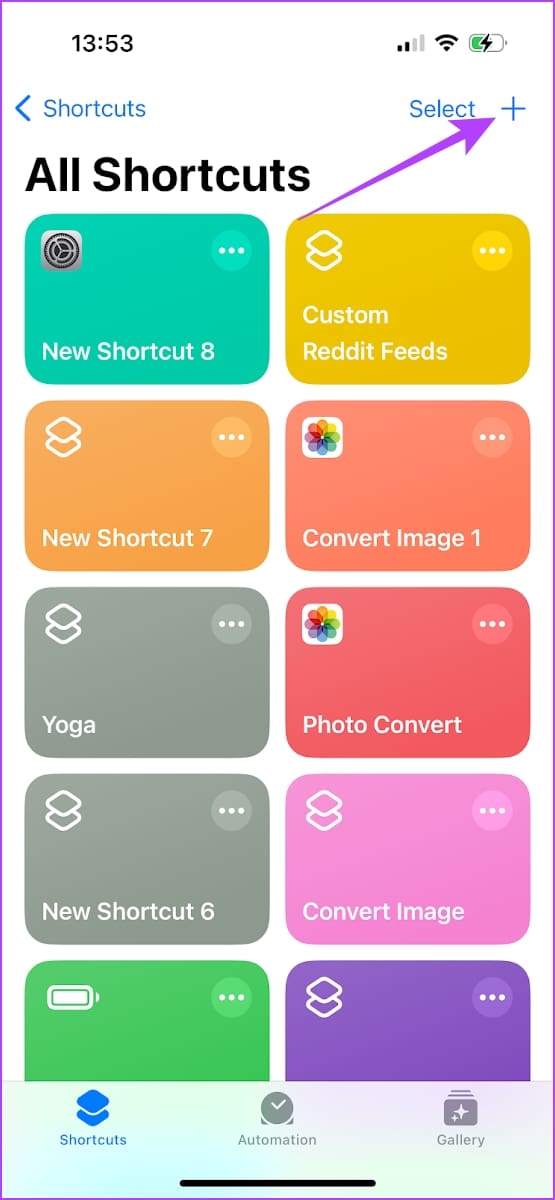
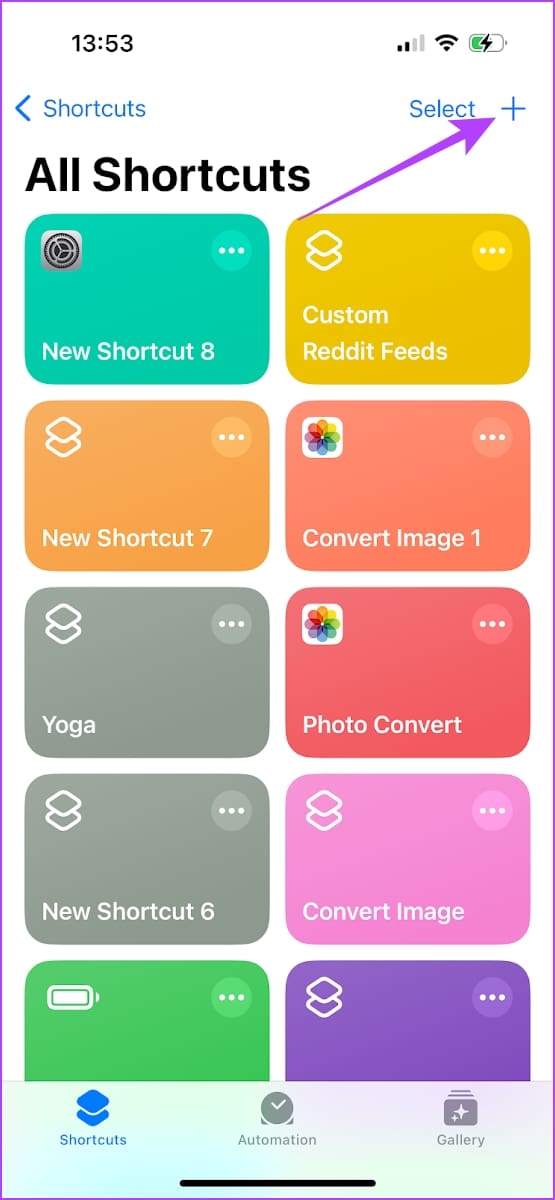
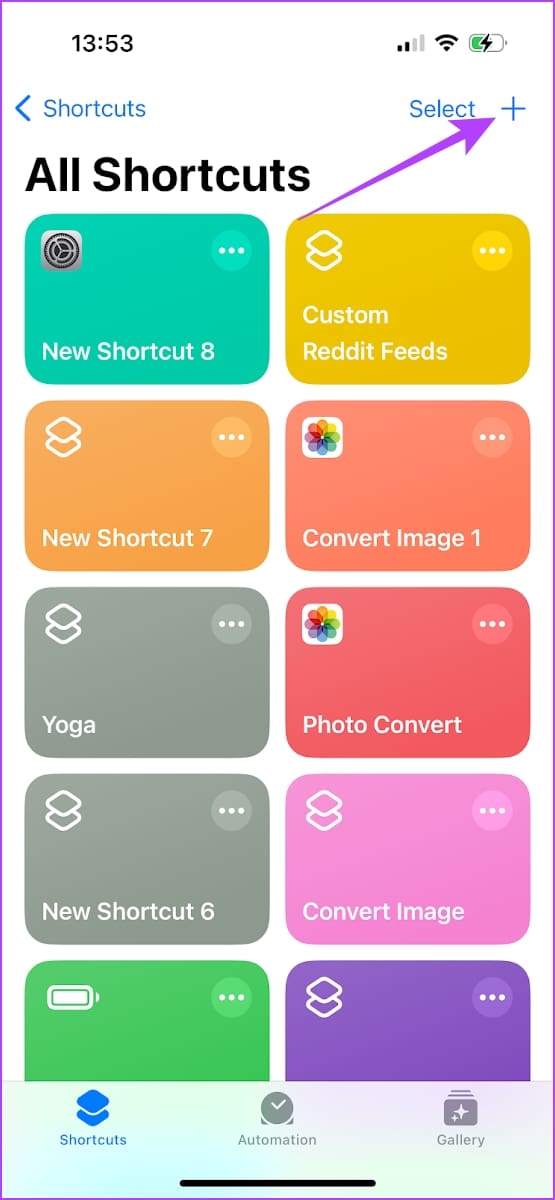
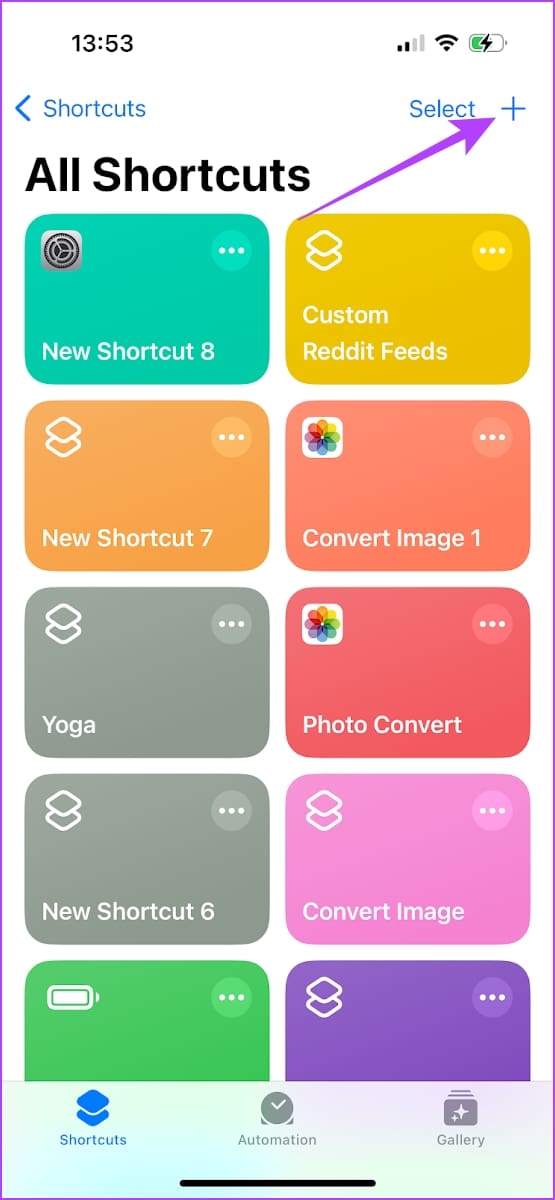
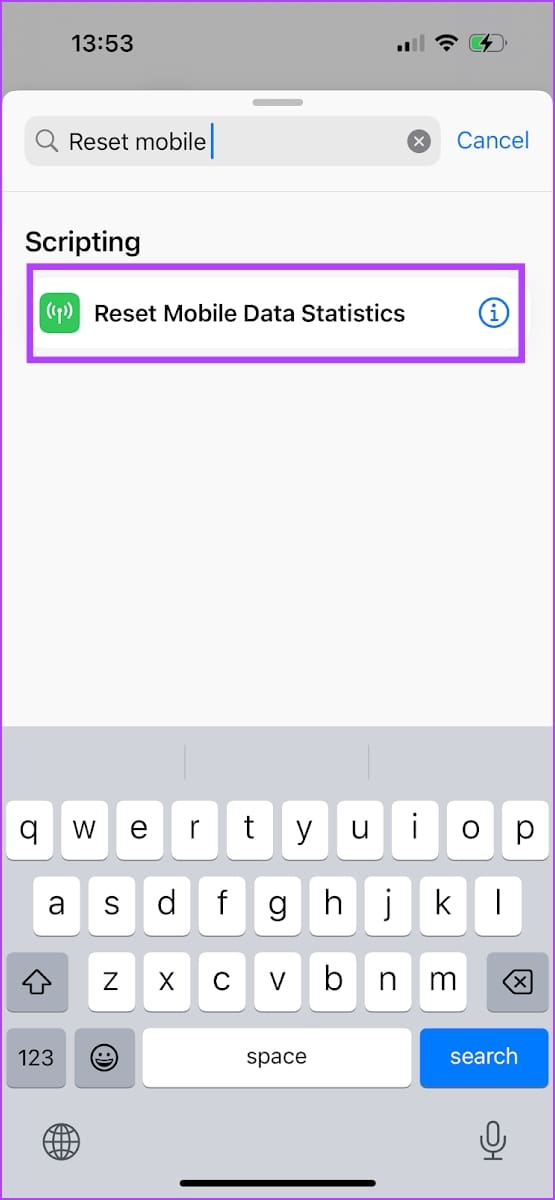
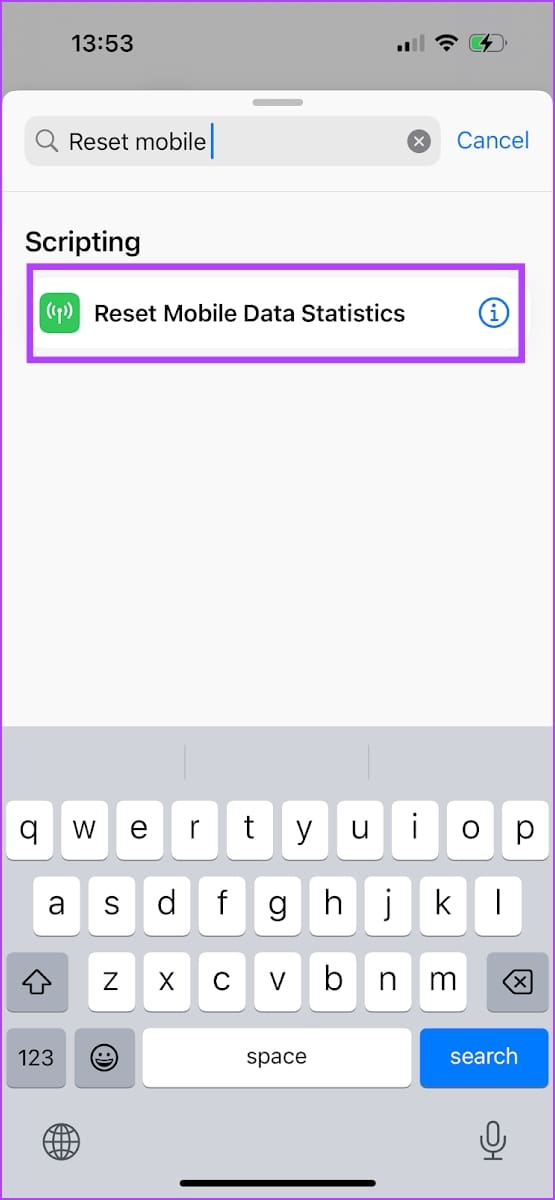
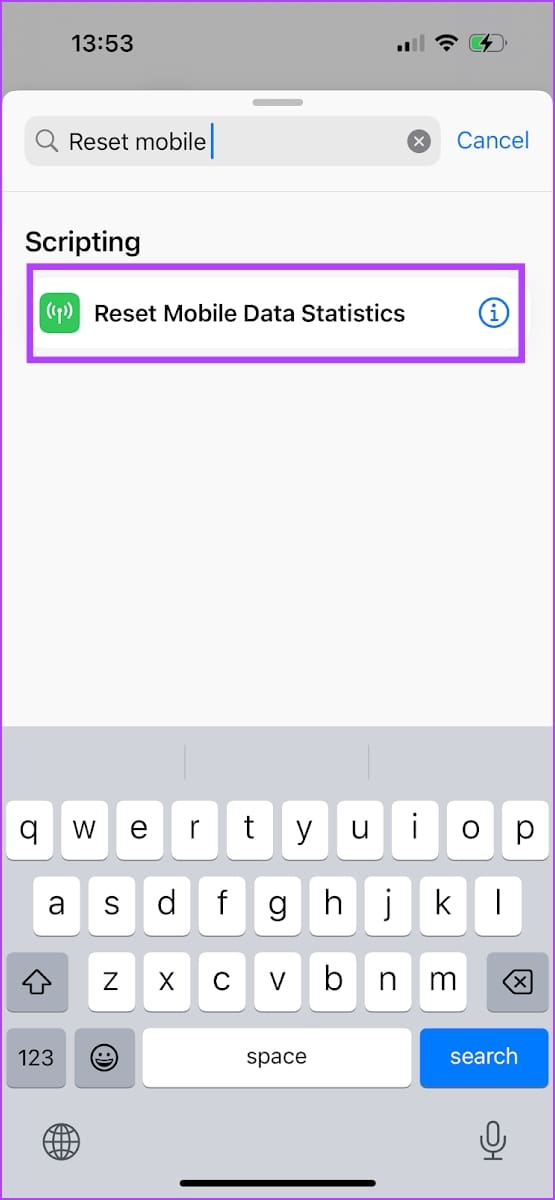
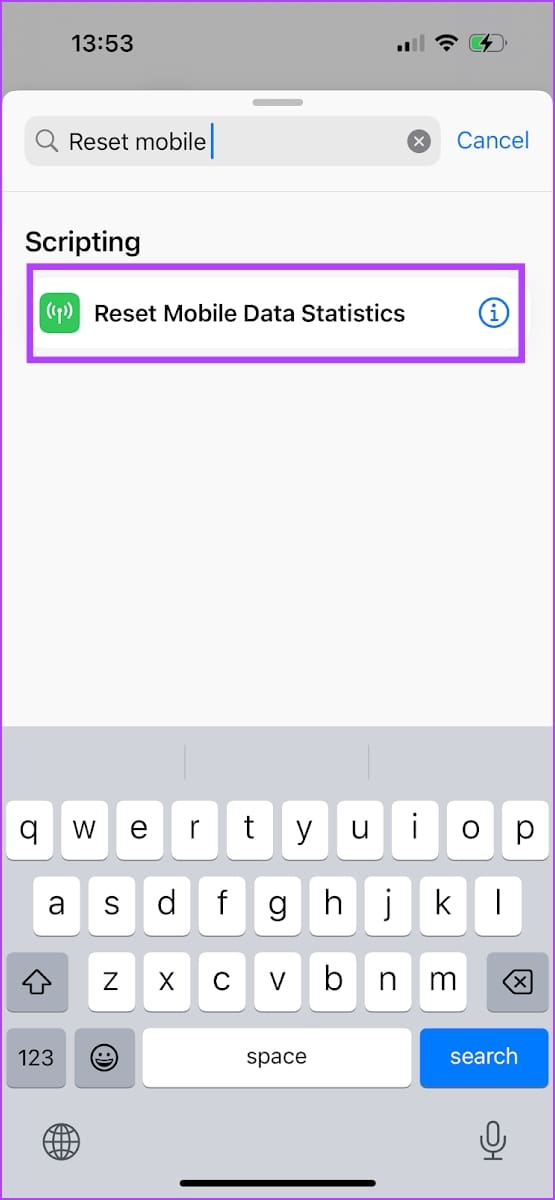
Paso 2: Toque Hecho para añadir el acceso directo a su biblioteca.
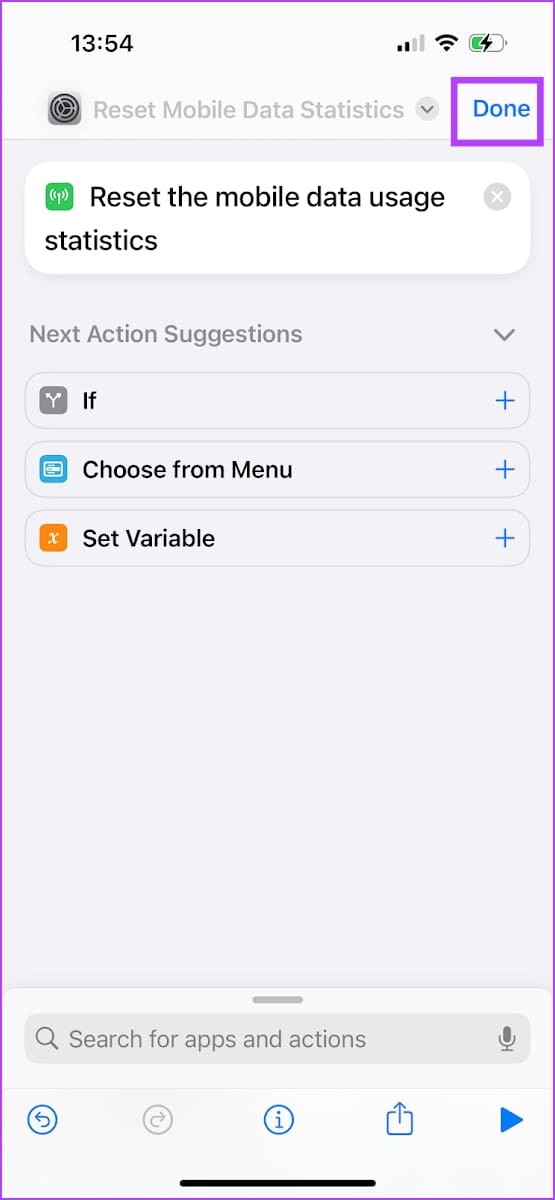
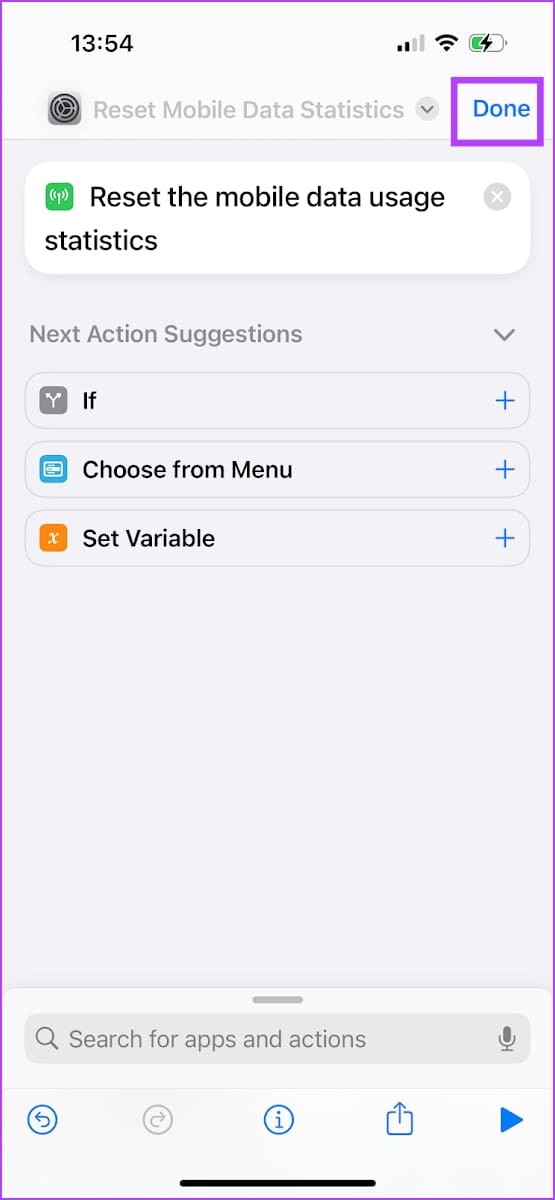
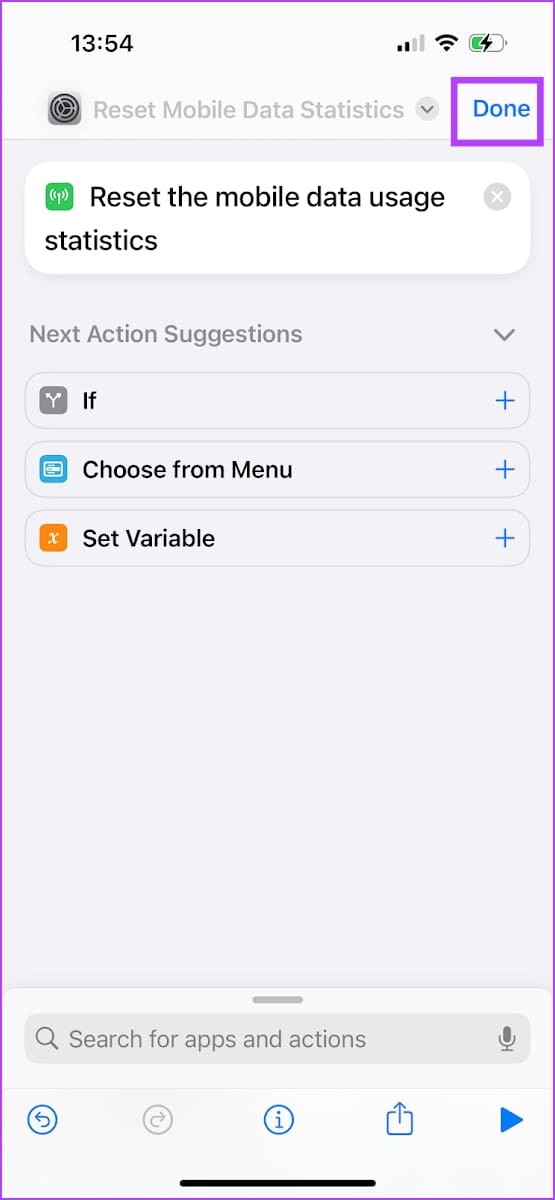
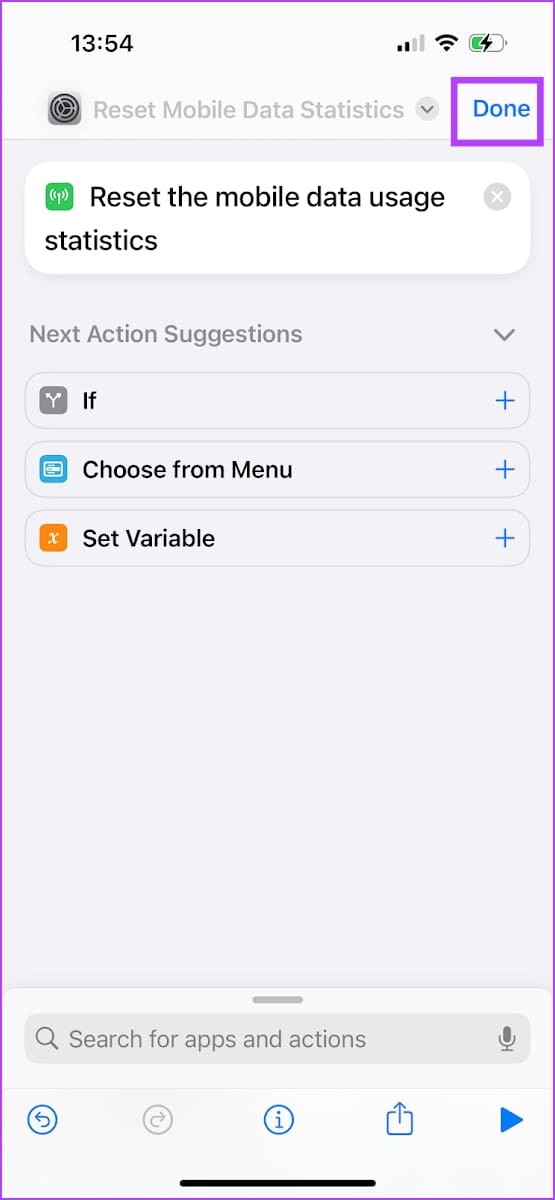
Paso 3: Ahora, vaya a la pestaña Automatización. Toque Nueva automatización o el icono +.
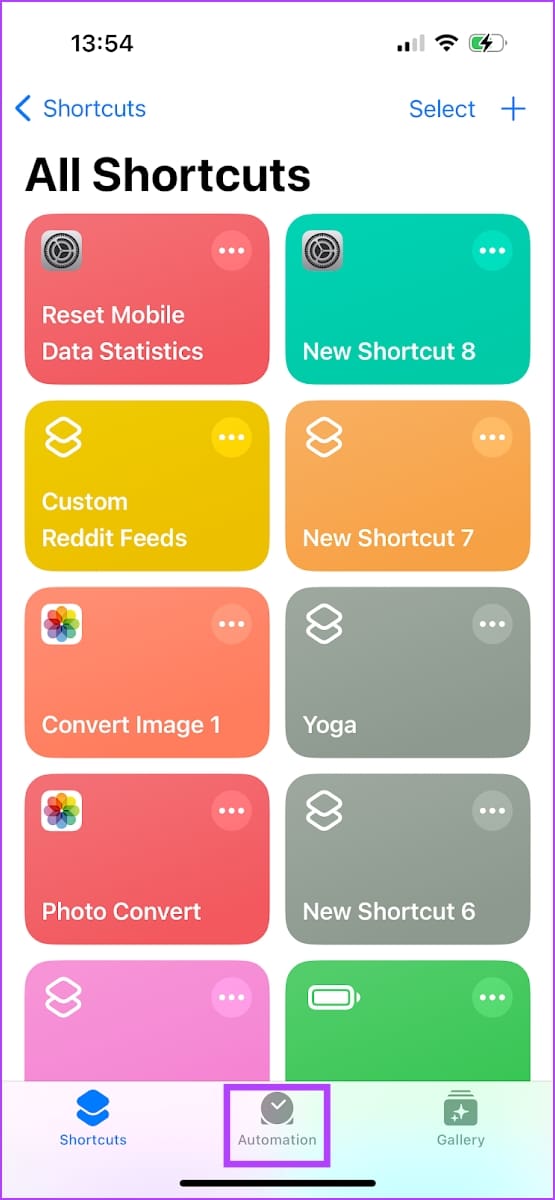
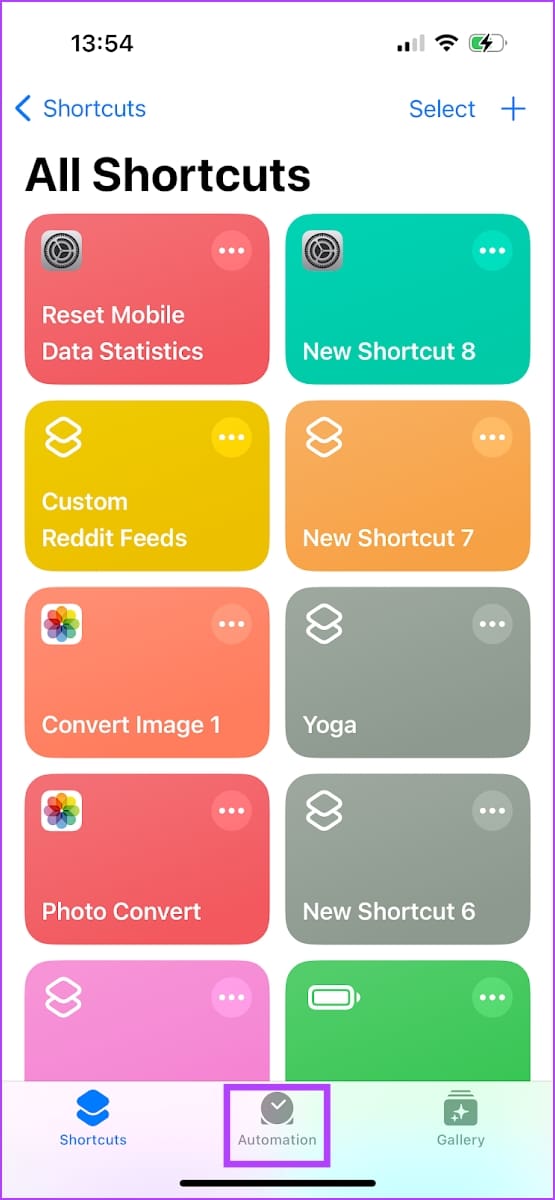
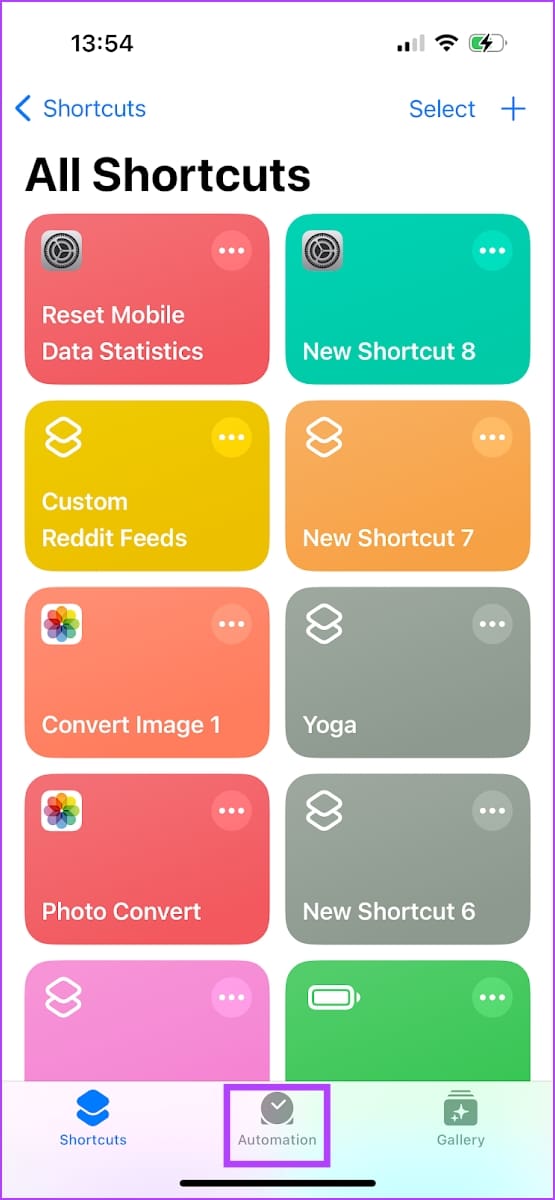
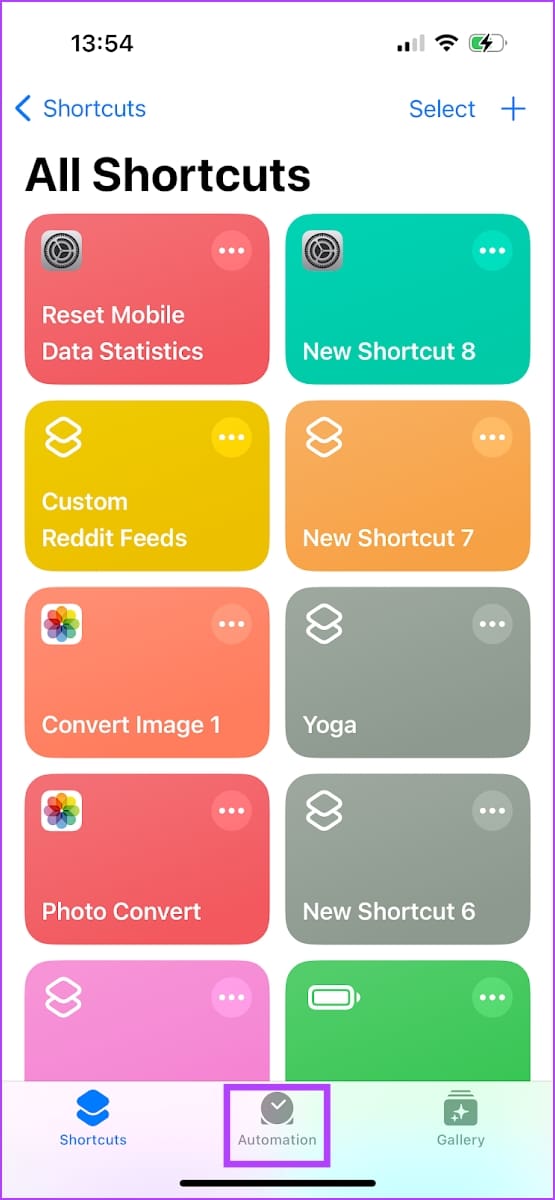
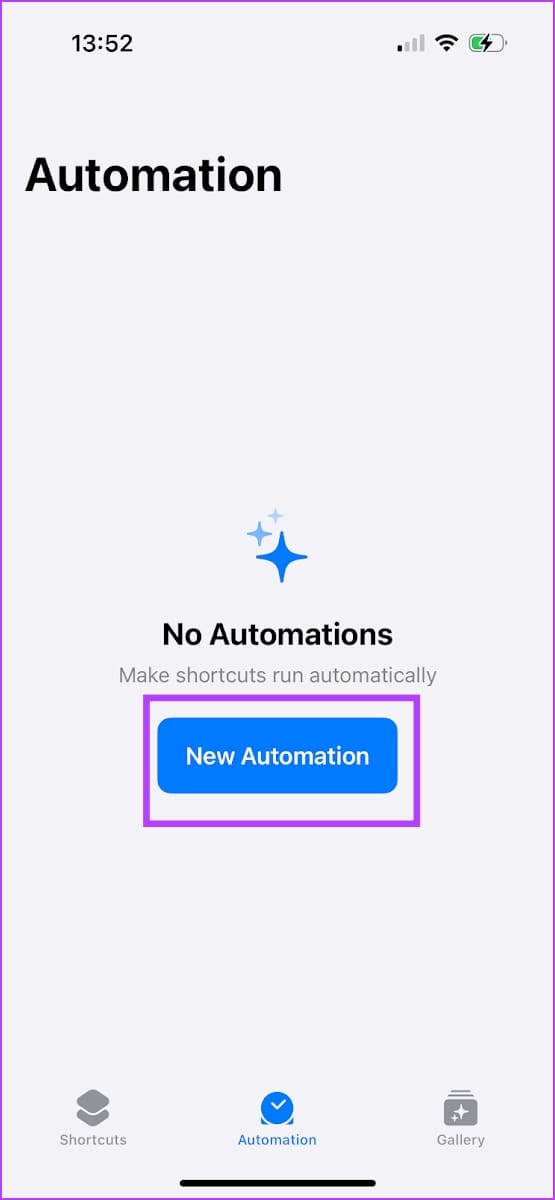
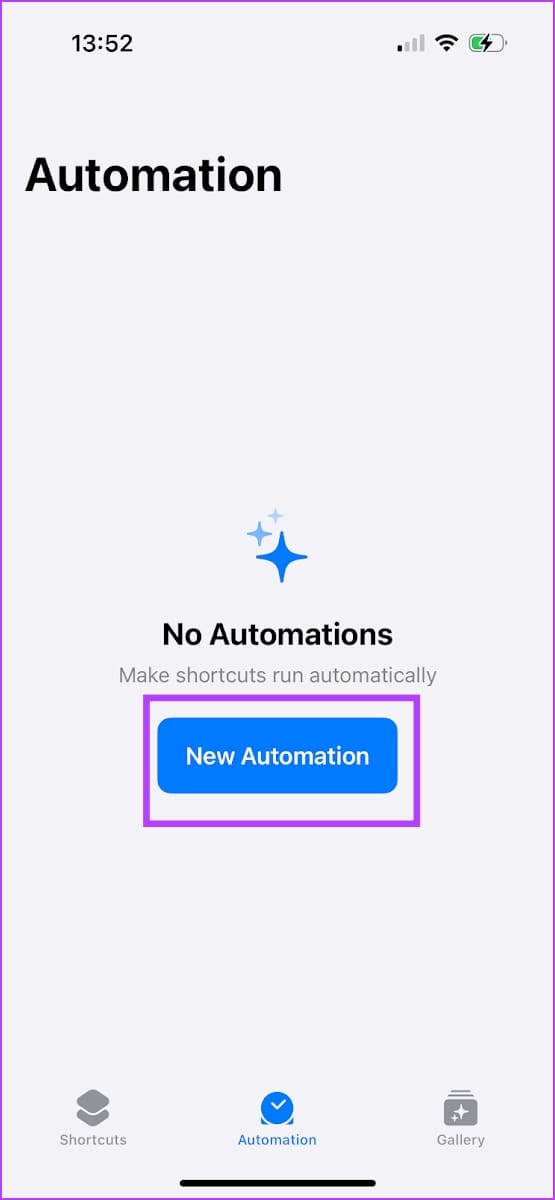
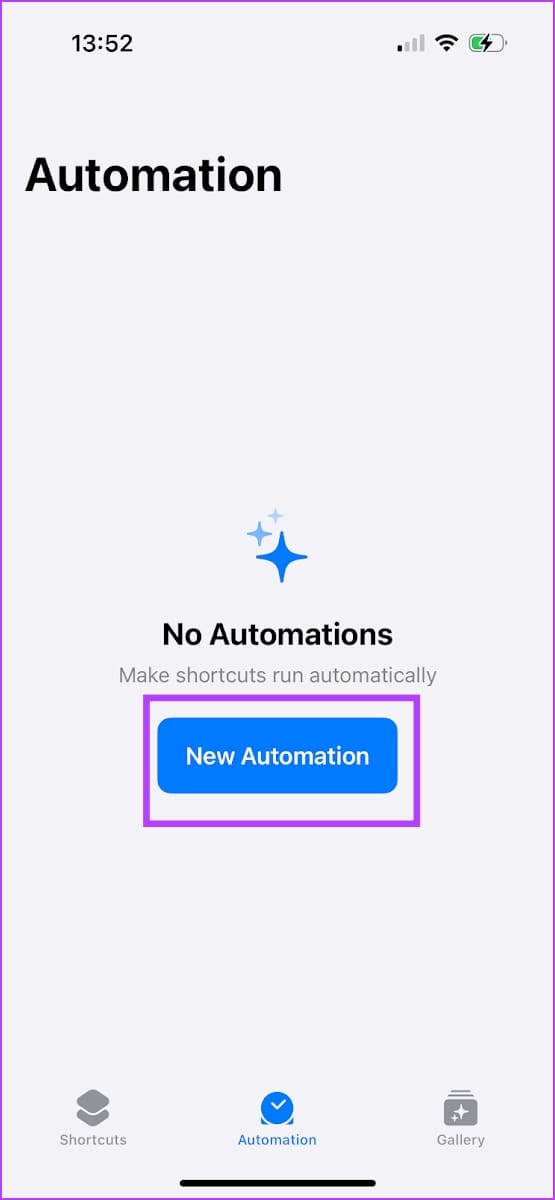
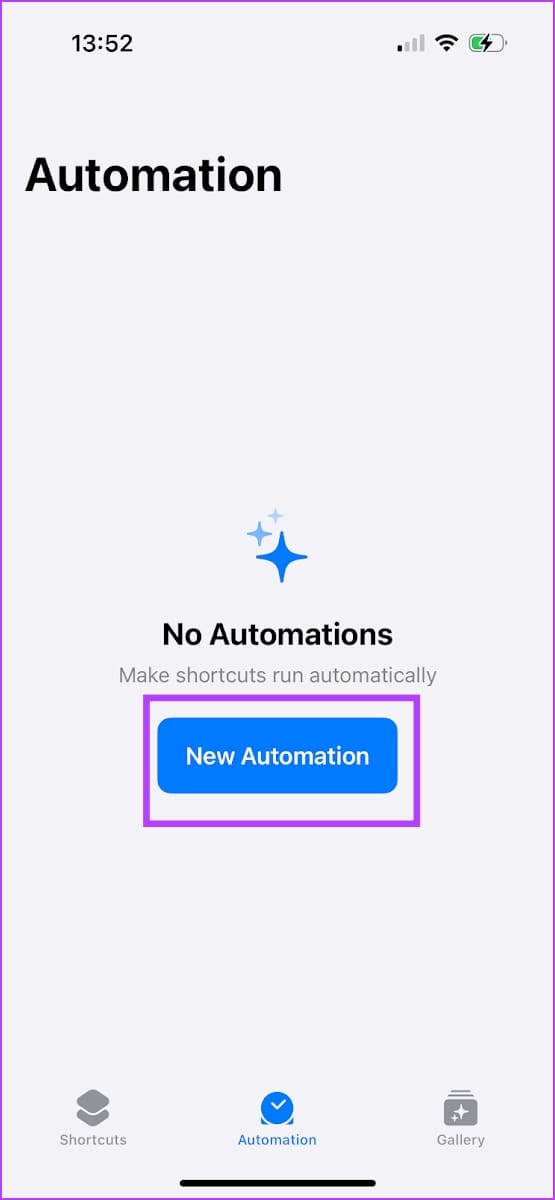
Paso 4: Ahora, seleccione "Hora del día", seguido de la hora en la que desea ejecutar el atajo, idealmente, a medianoche (00:00). O puede elegir un momento propio.
Paso 5: Seleccione la frecuencia con la que desea ejecutar el atajo, tanto si desea restablecer las estadísticas de uso de datos móviles diariamente, mensual o semanalmente.
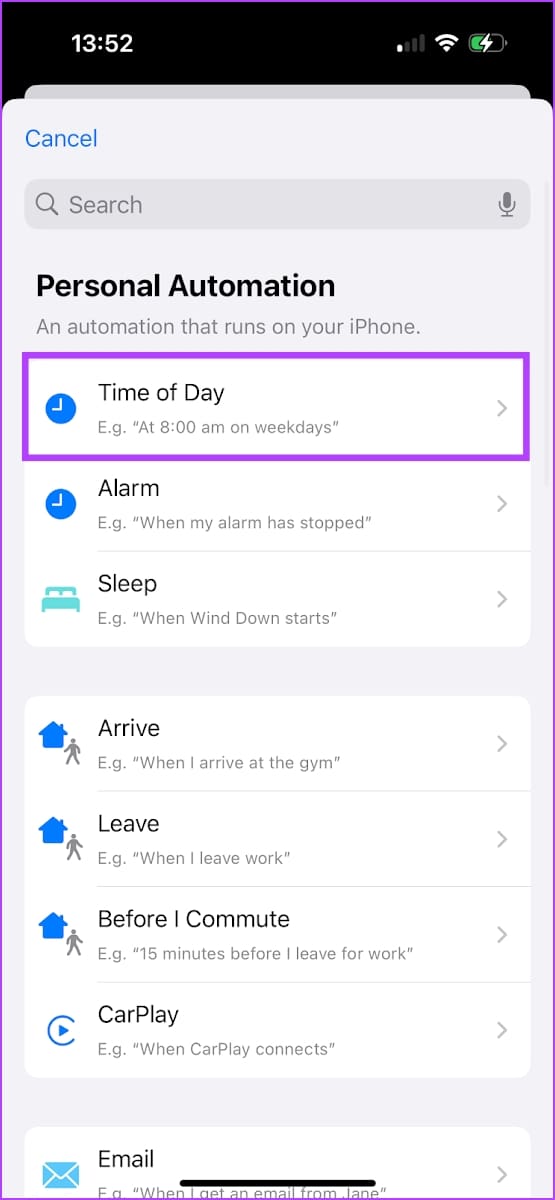
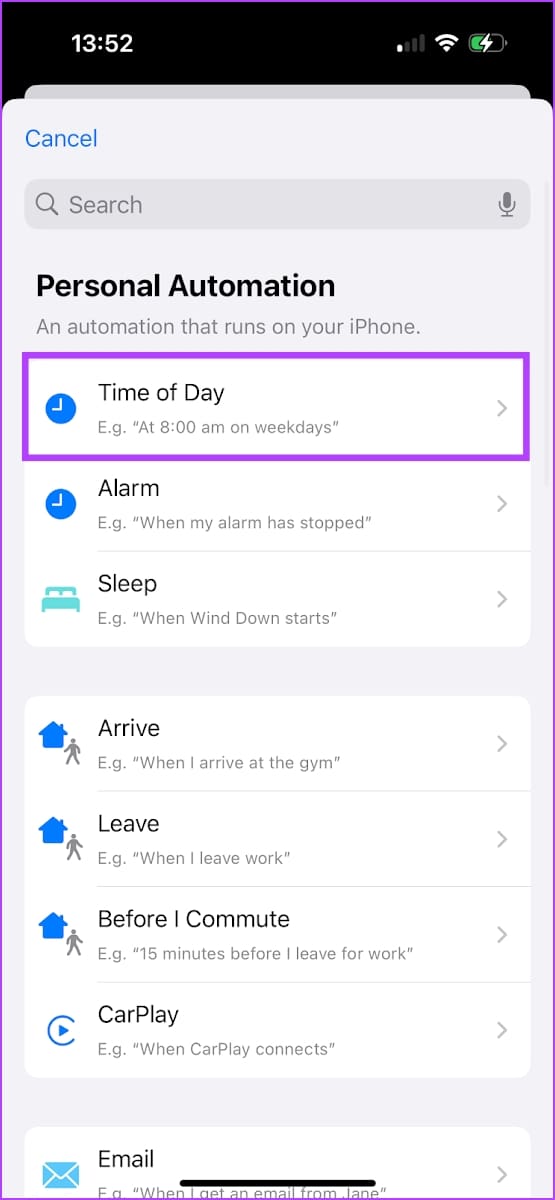
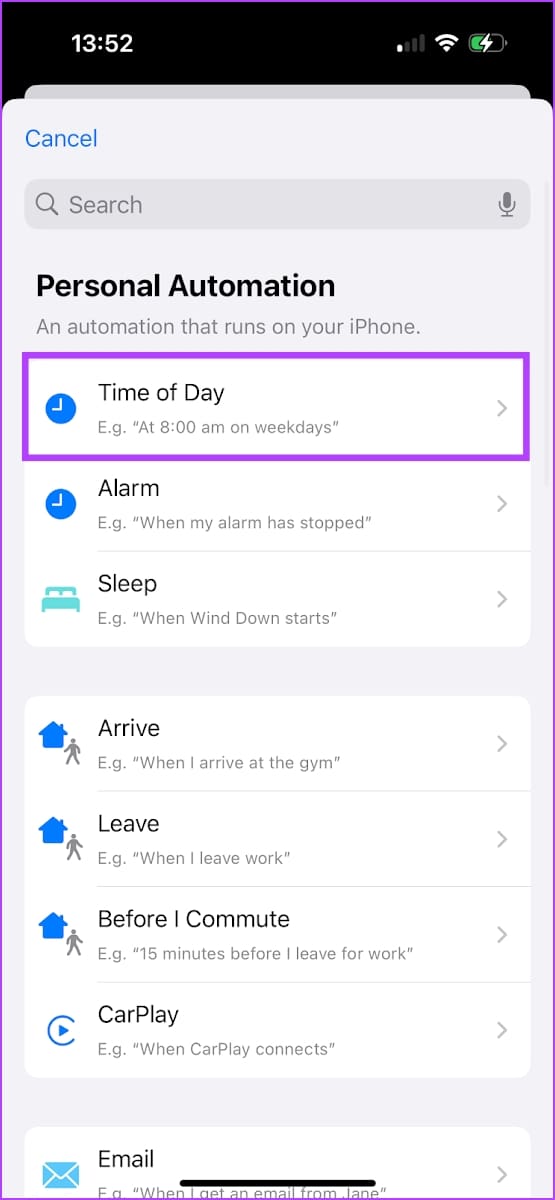
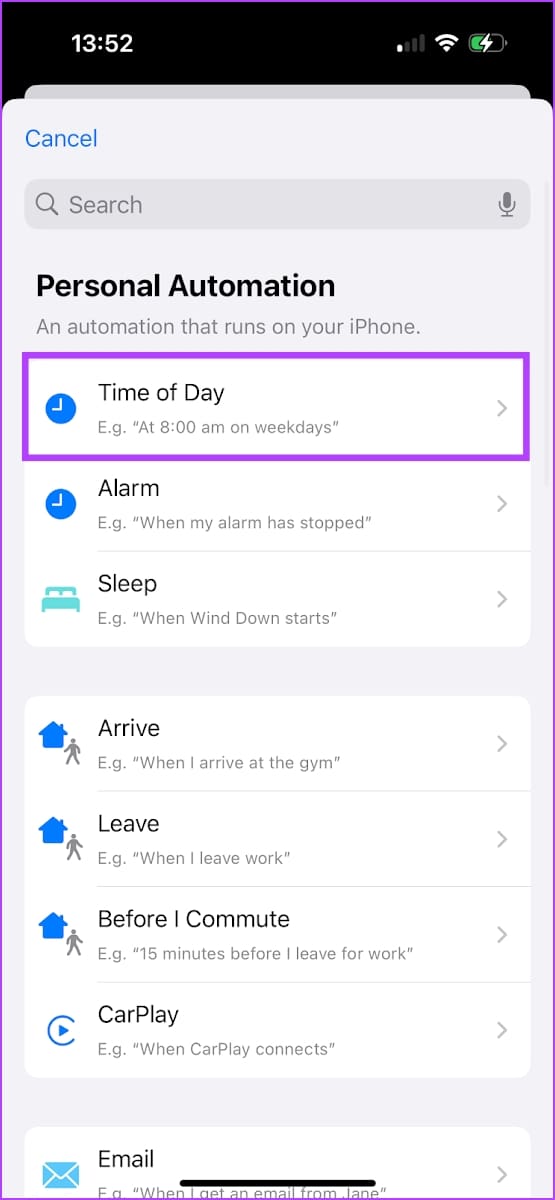
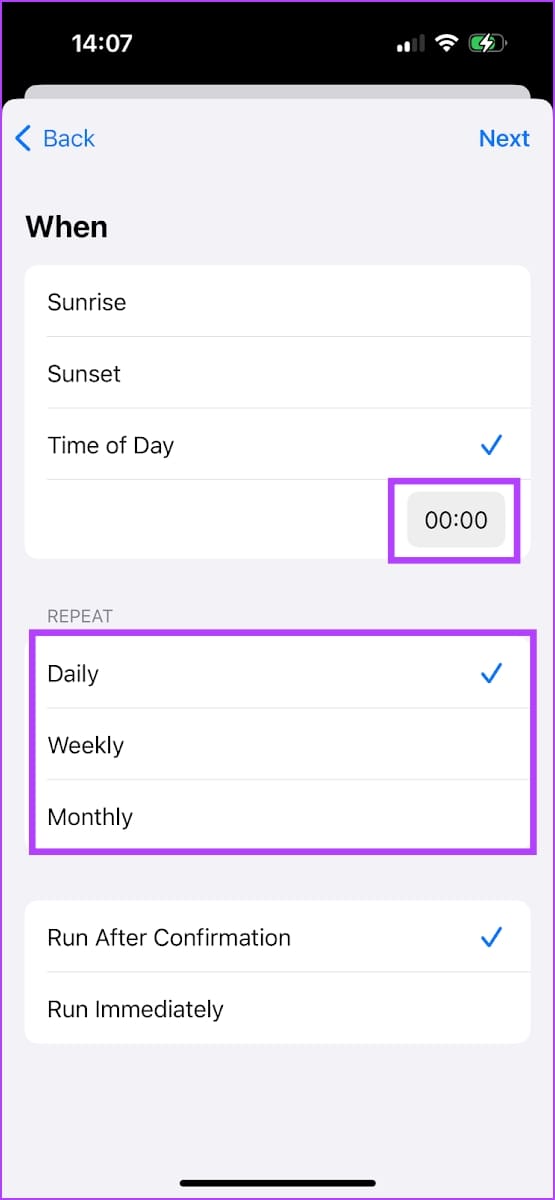
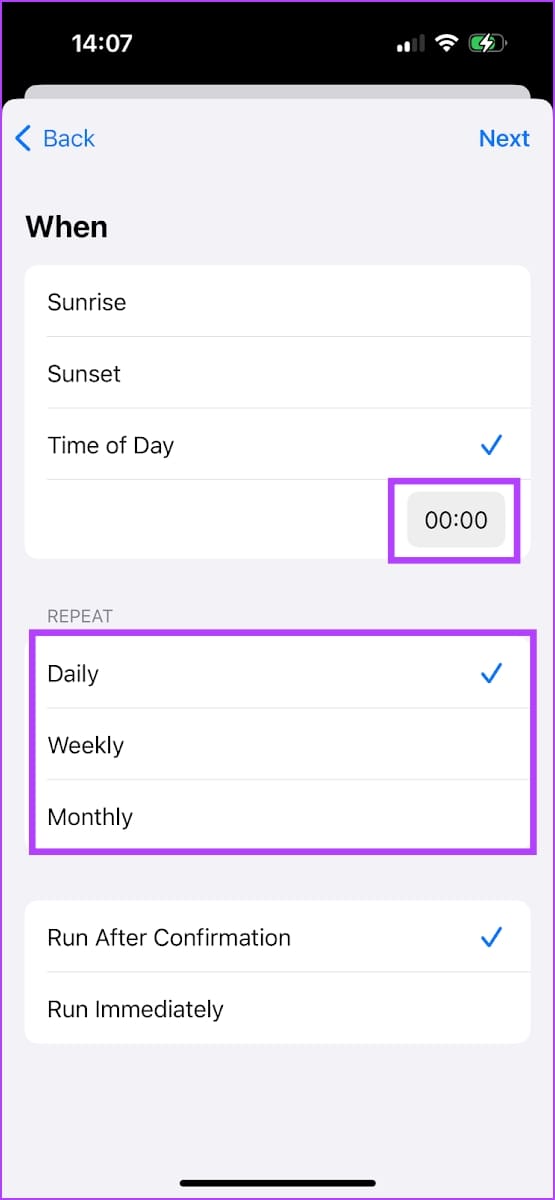
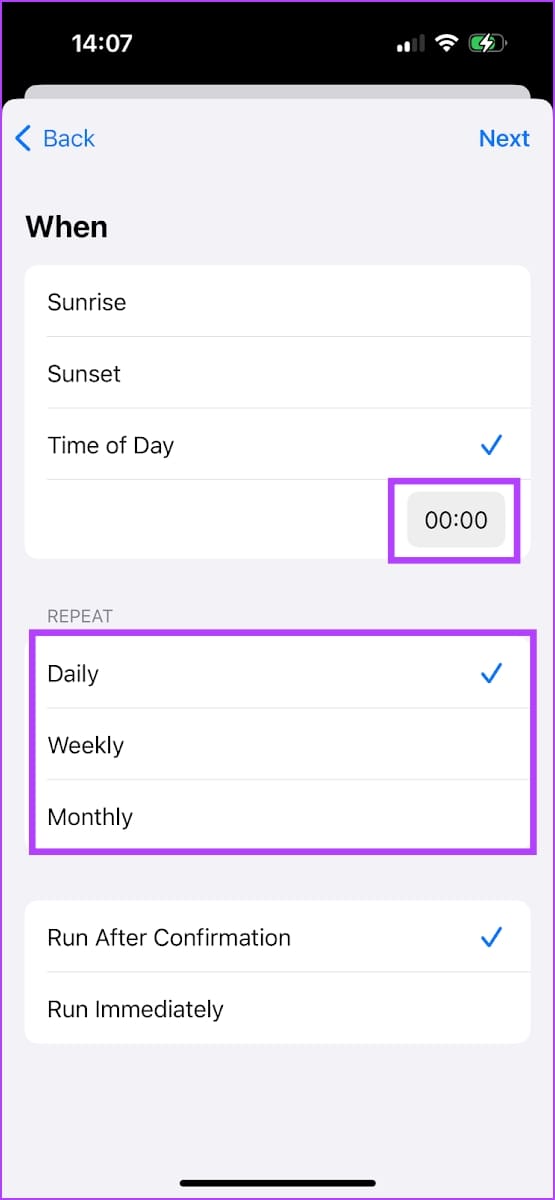
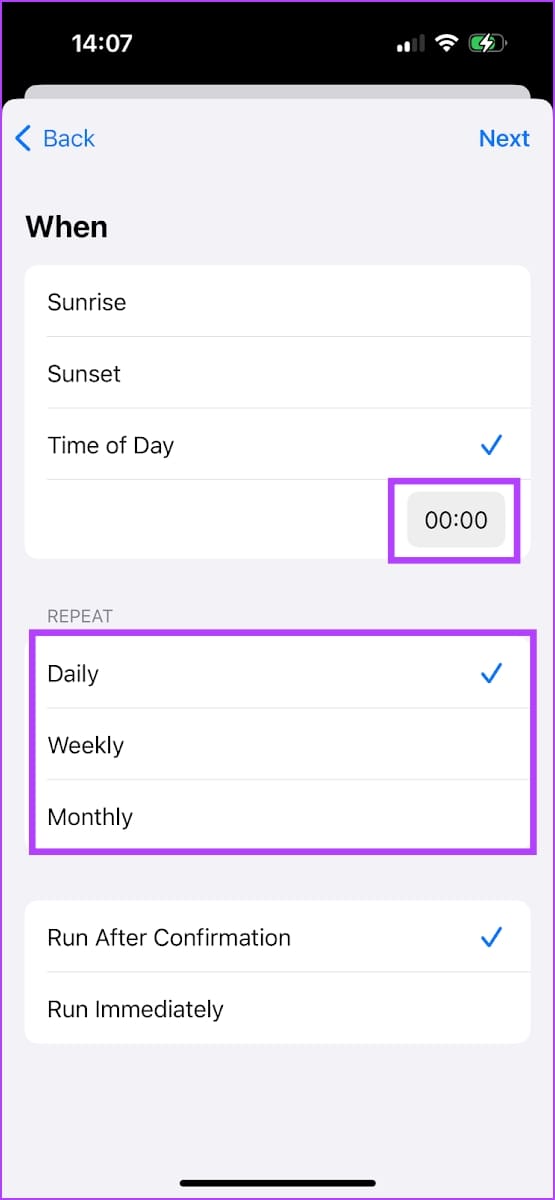
- Si opta por semanal, por defecto, la automatización se programará todos los días de la semana. Deseleccione los días que desea excluir, o si sólo desea programar la automatización en un día.
- Si elige mensualmente, seleccione qué día del mes desea que se ejecute el atajo.
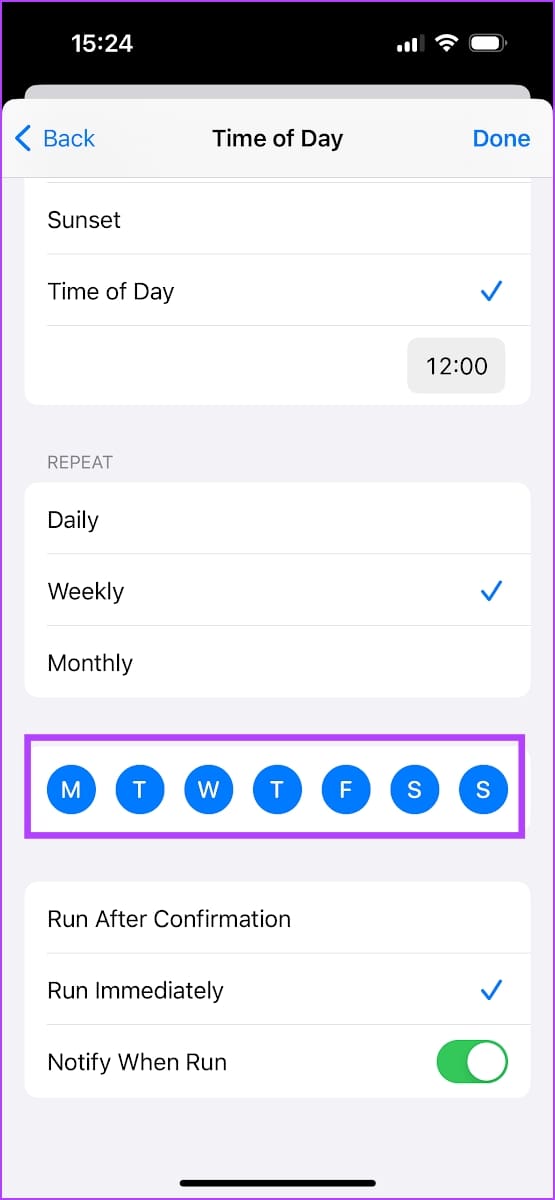
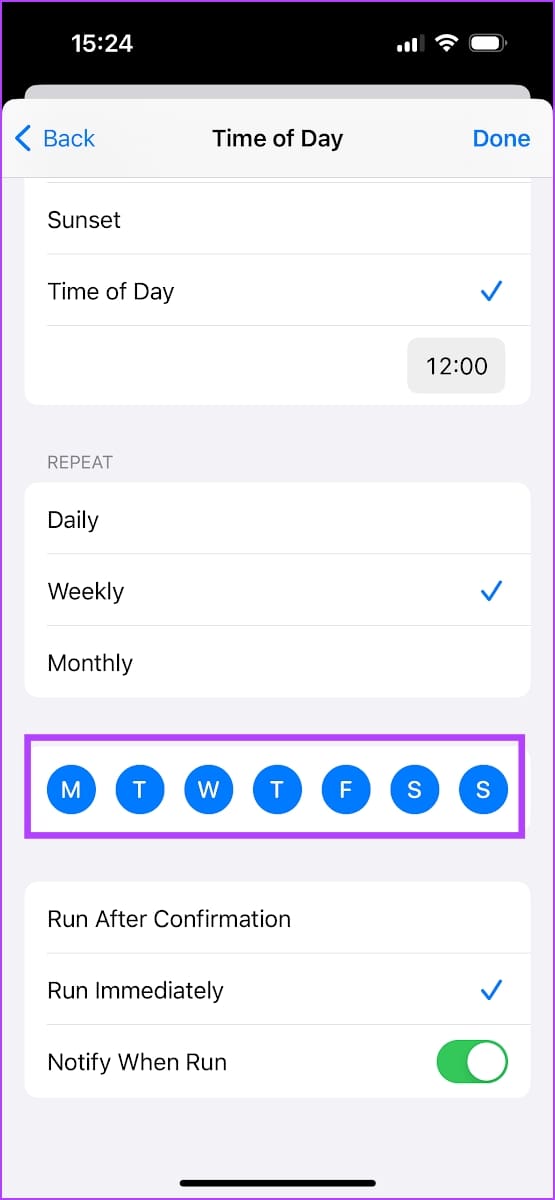
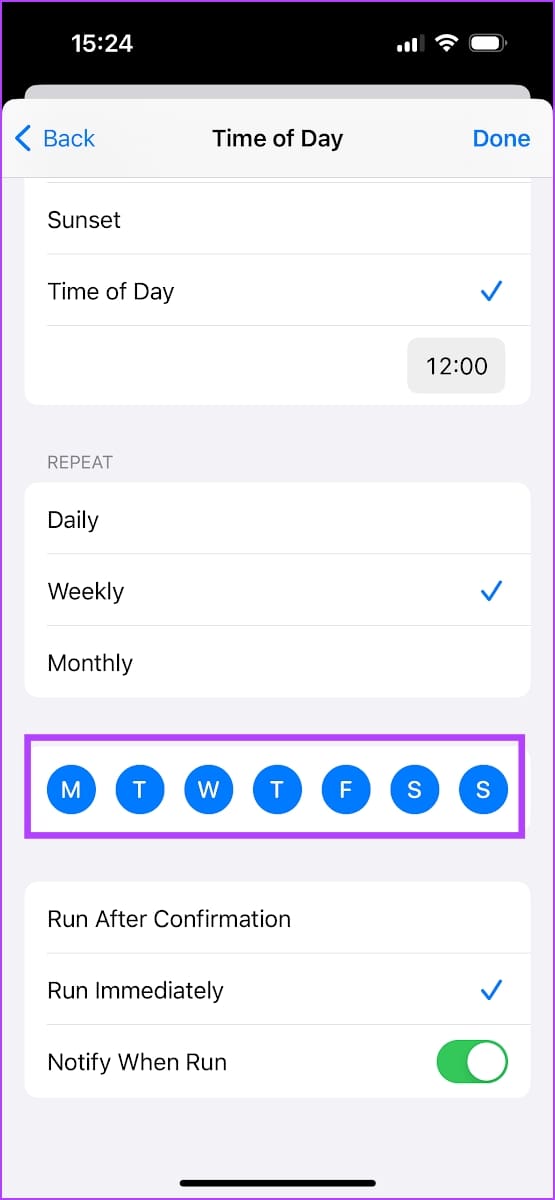
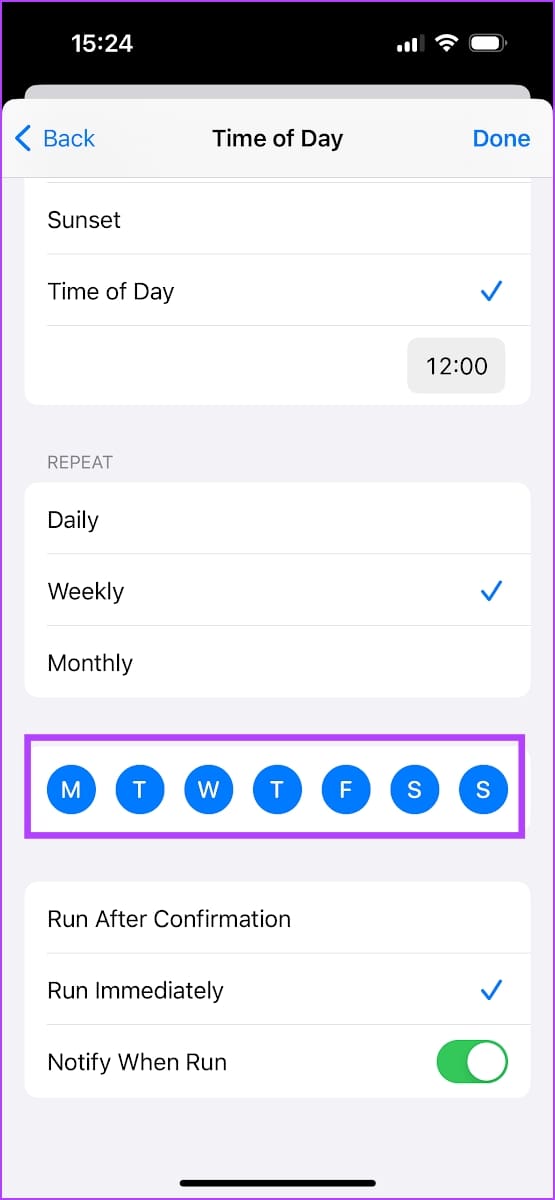
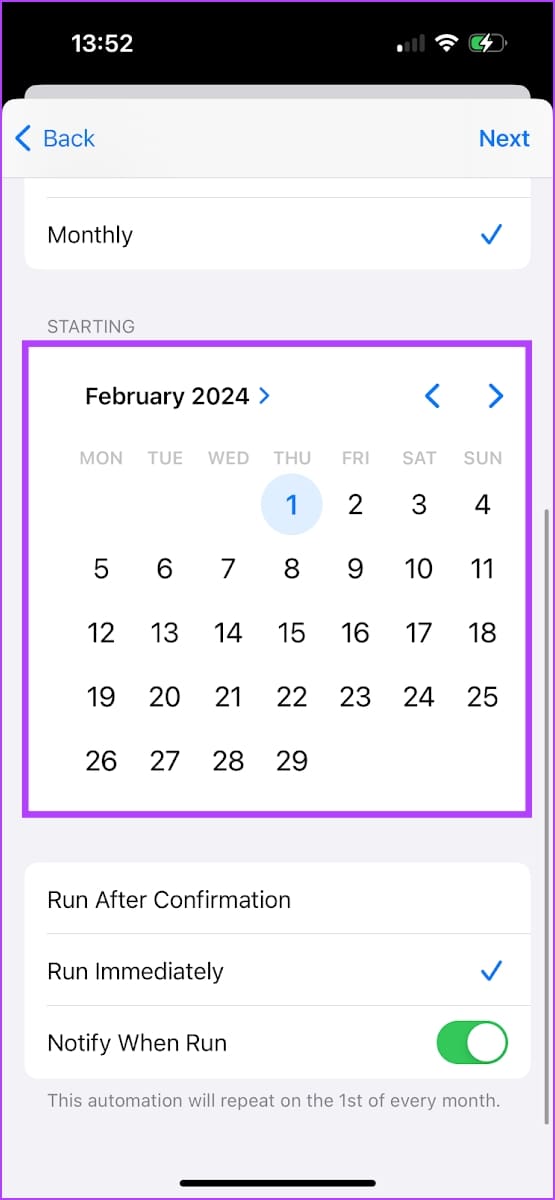
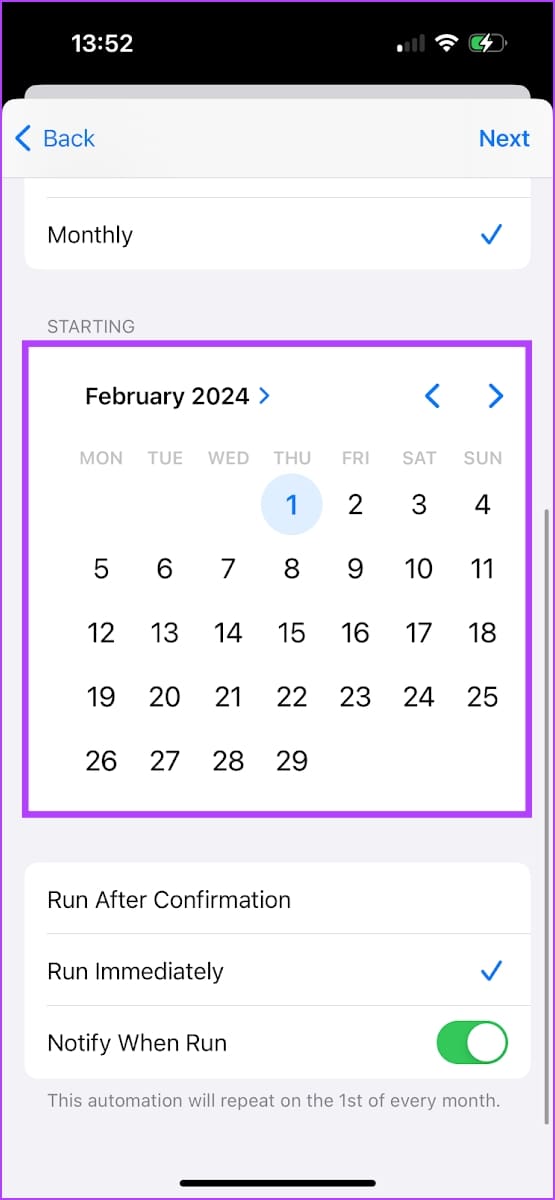
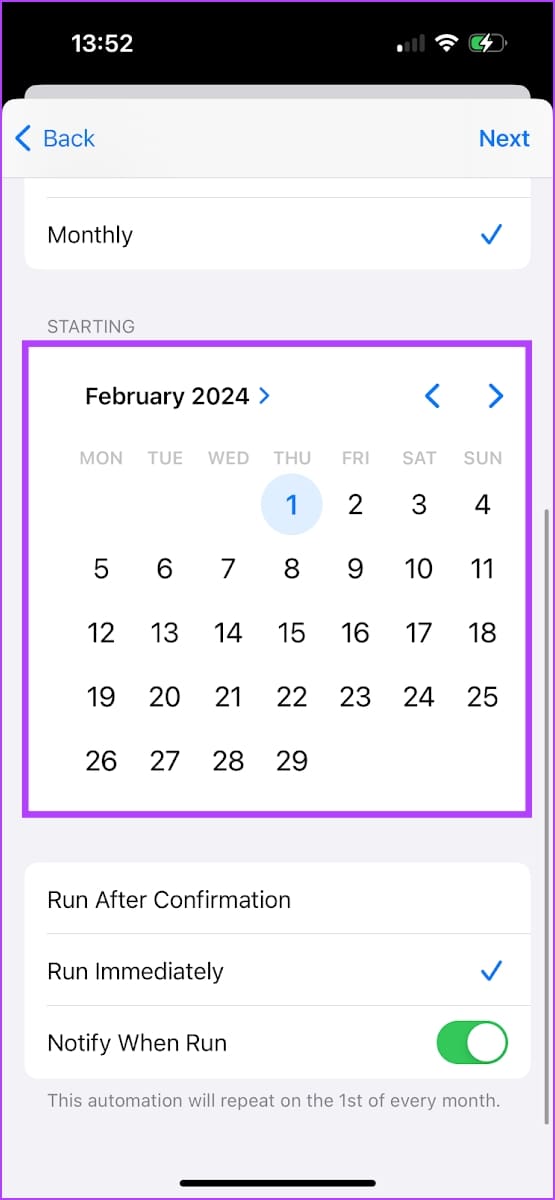
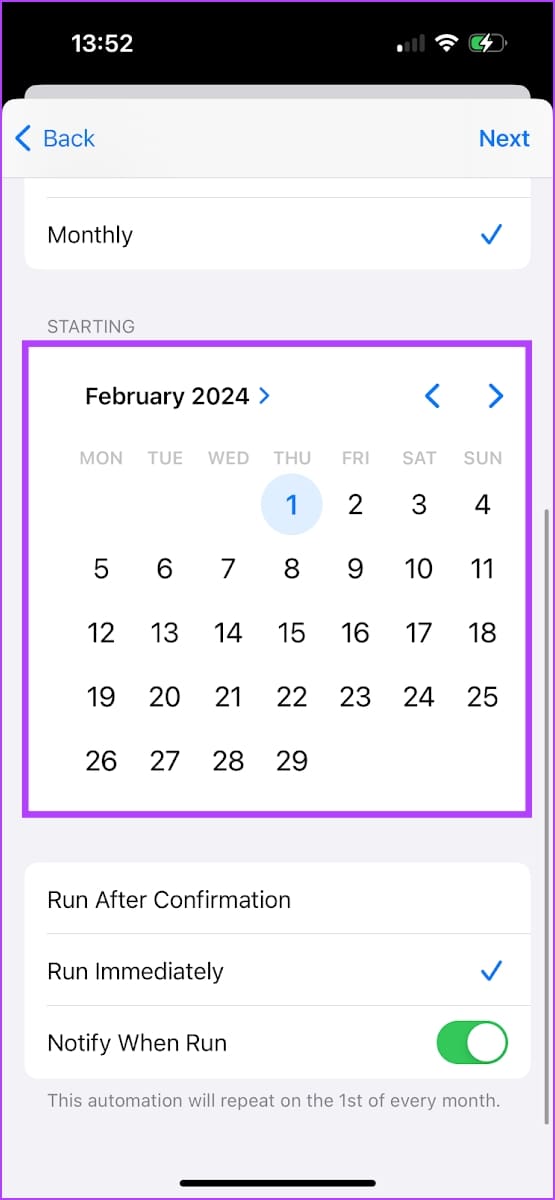
Paso 6: Si desea confirmar antes de que se ejecute el atajo y se restablezcan las estadísticas de uso de datos, seleccione la opción "Ejecutar después de la confirmación". Le recomendamos que haga esto, ya que esto le puede ayudar a notar el uso de datos antes de que se restablezcan. Tenga en cuenta que no hay forma de comprobar el uso de datos una vez restablecido.
Si no, puede seleccionar "Ejecutar inmediatamente" y el uso de datos se restablecerá automáticamente sin su confirmación. También puede optar por recibir una notificación cuando se ejecute el atajo.
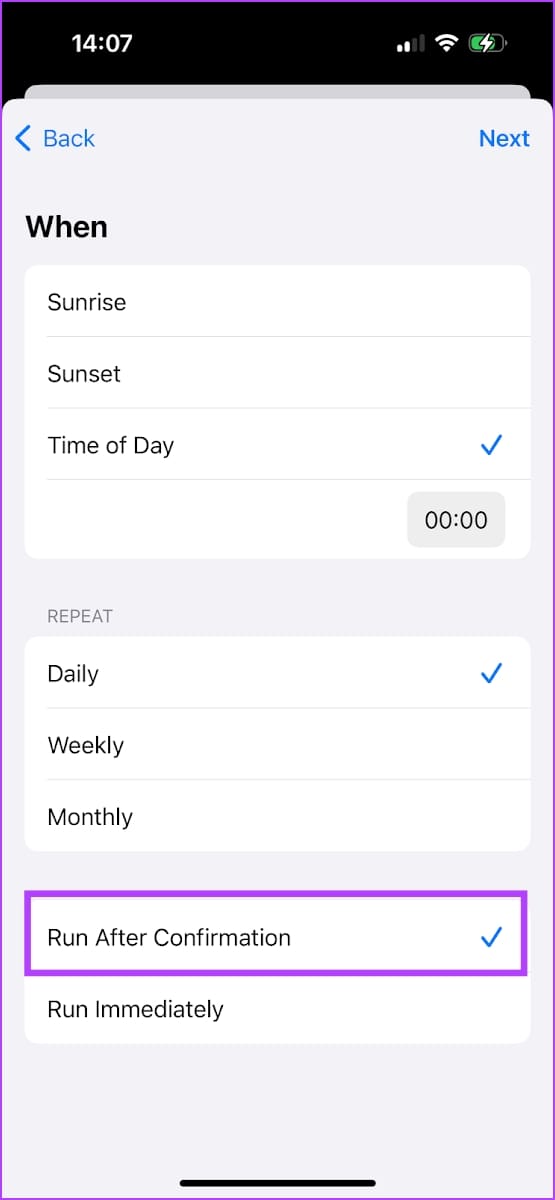
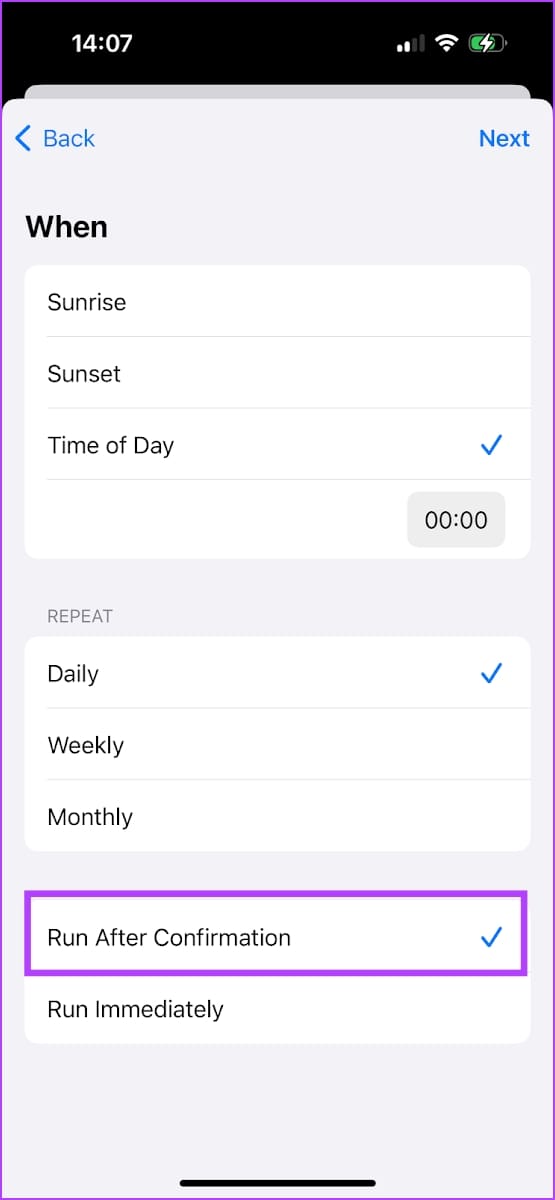
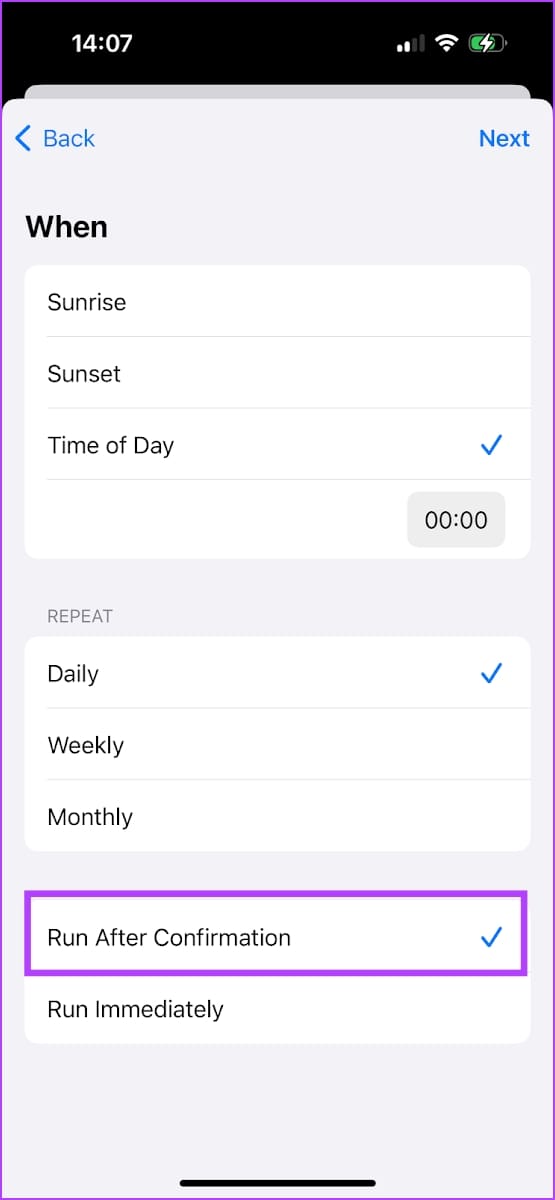
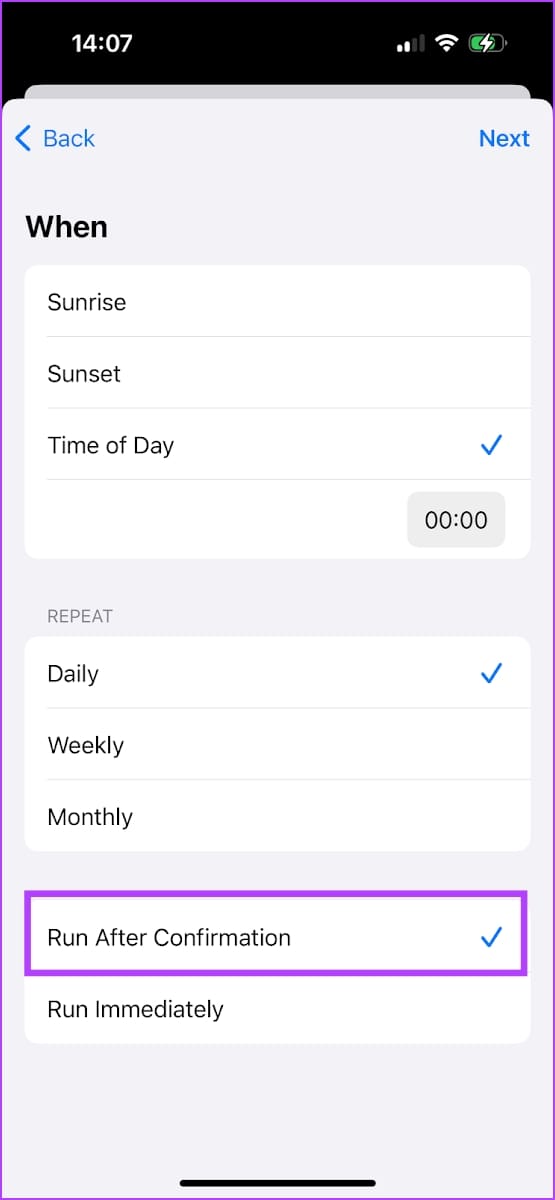
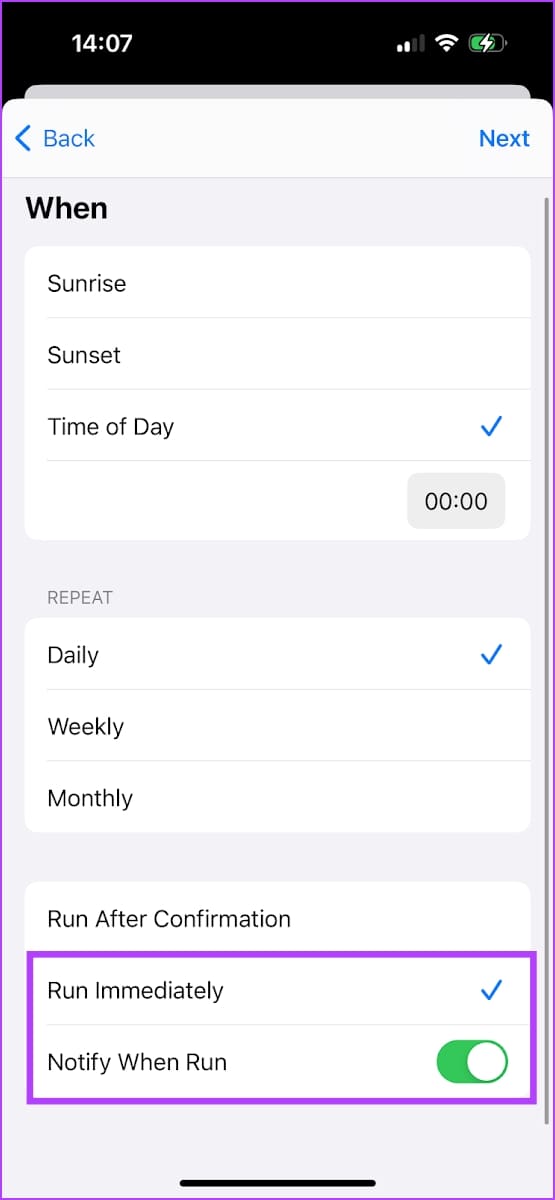
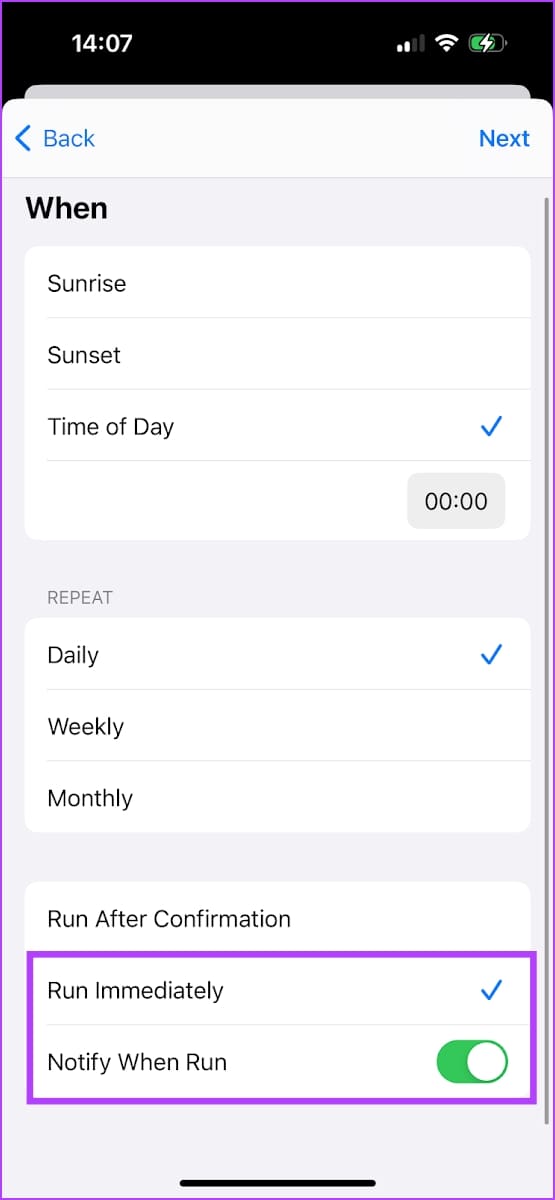
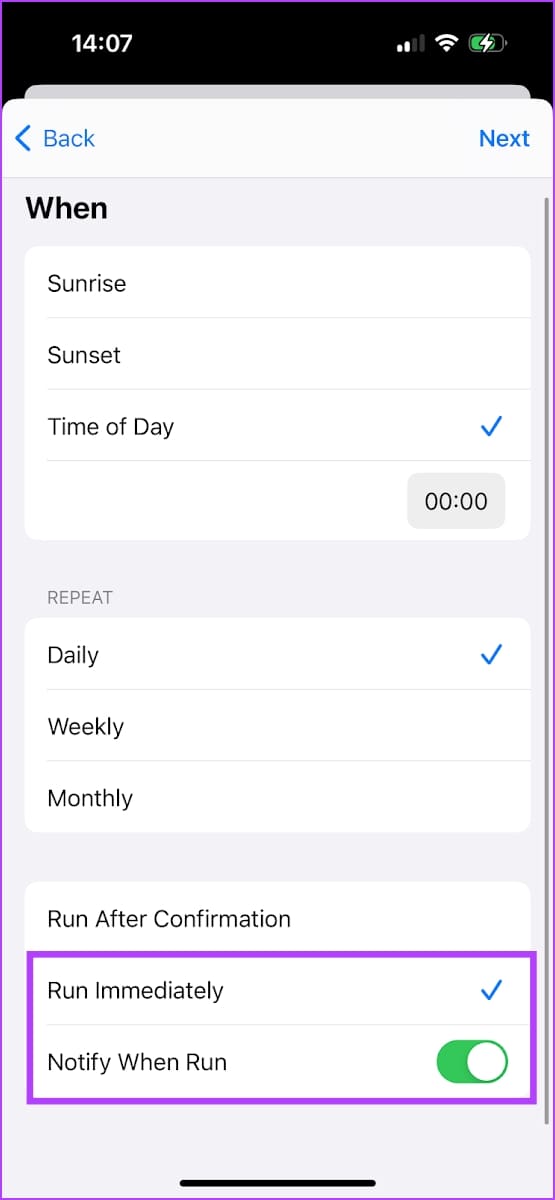
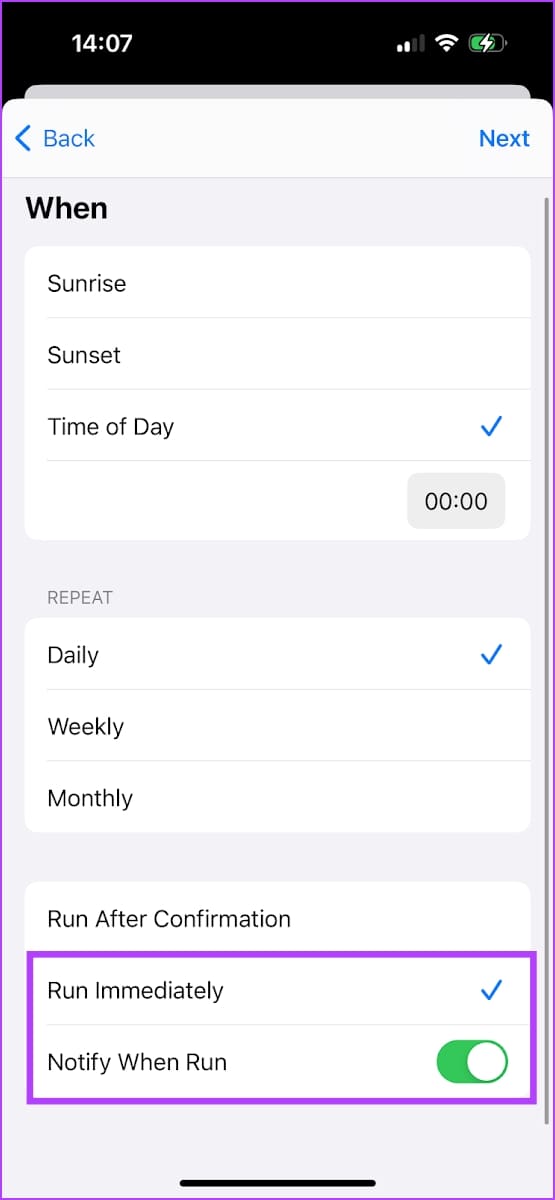
Paso 7: Toque Siguiente en el extremo superior derecho. Ahora, verá un resumen de la automatización y seleccione el atajo que ha creado: Restablece las estadísticas de datos móviles. El atajo ahora está enlazado con la programación de automatización.
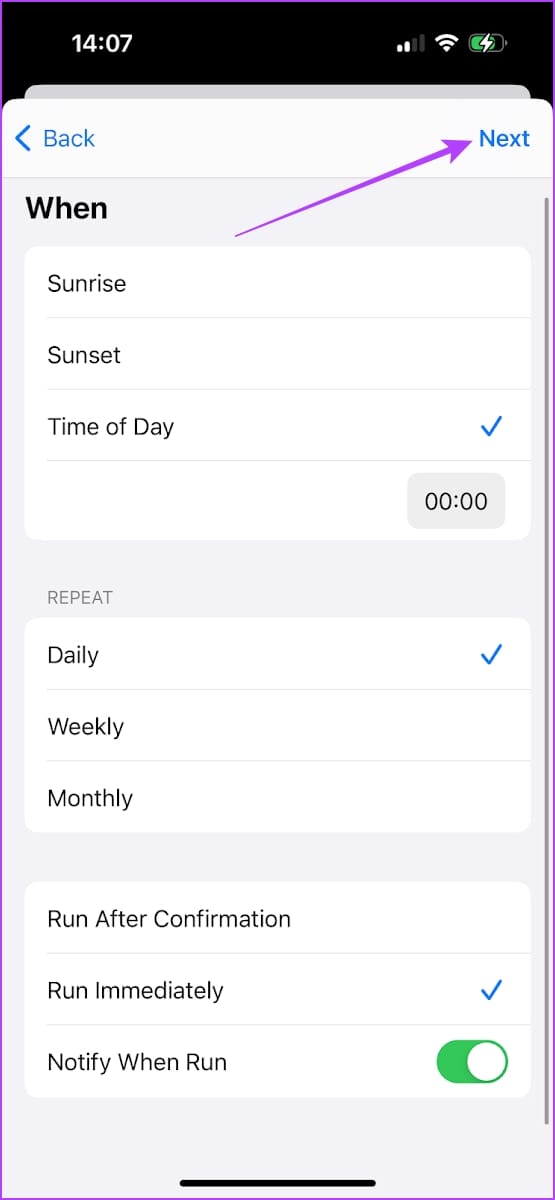
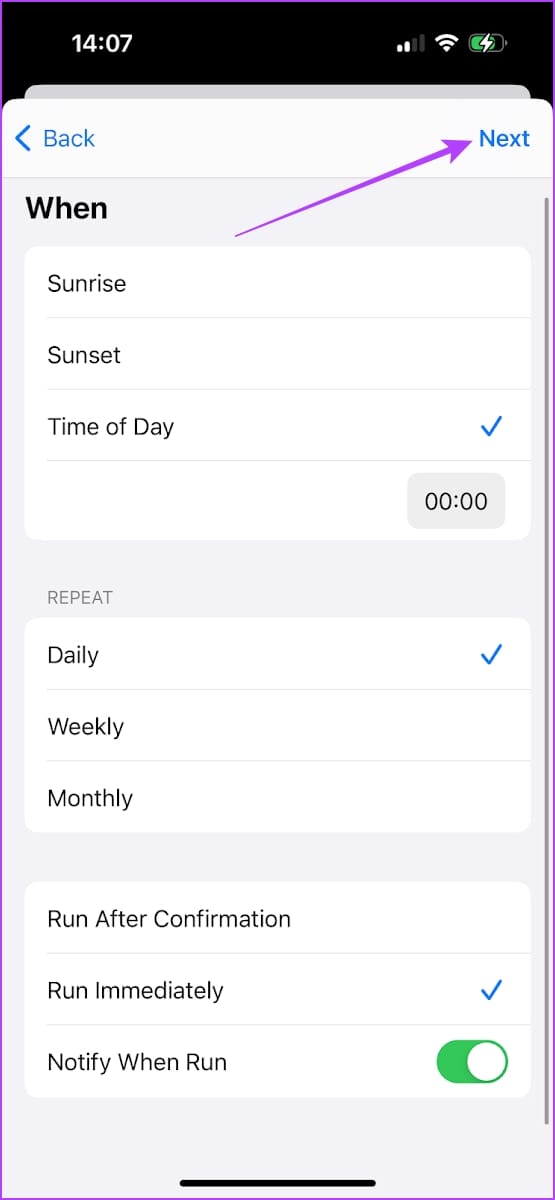
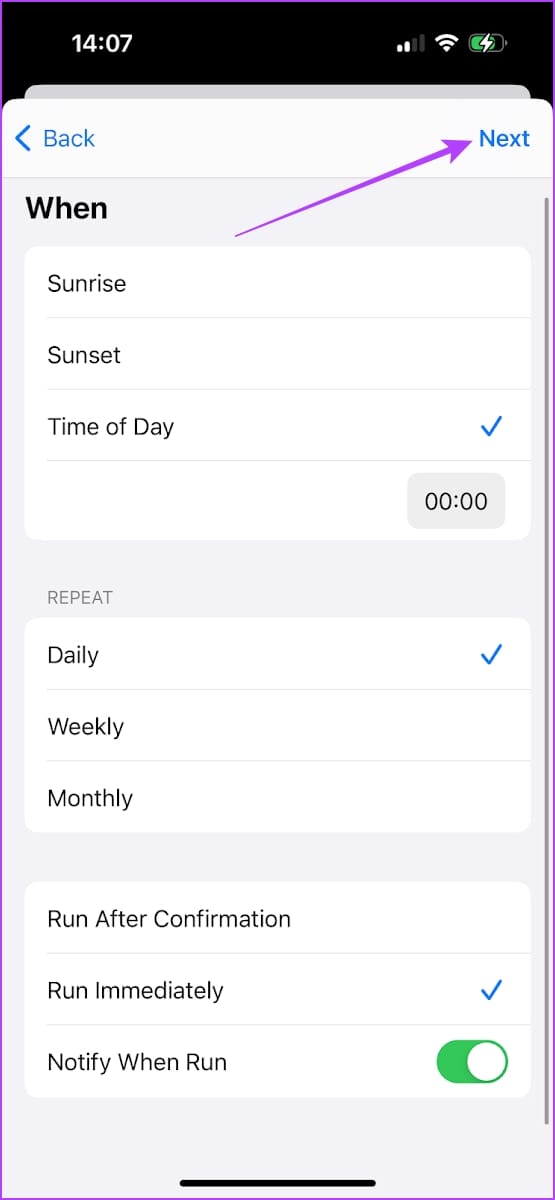
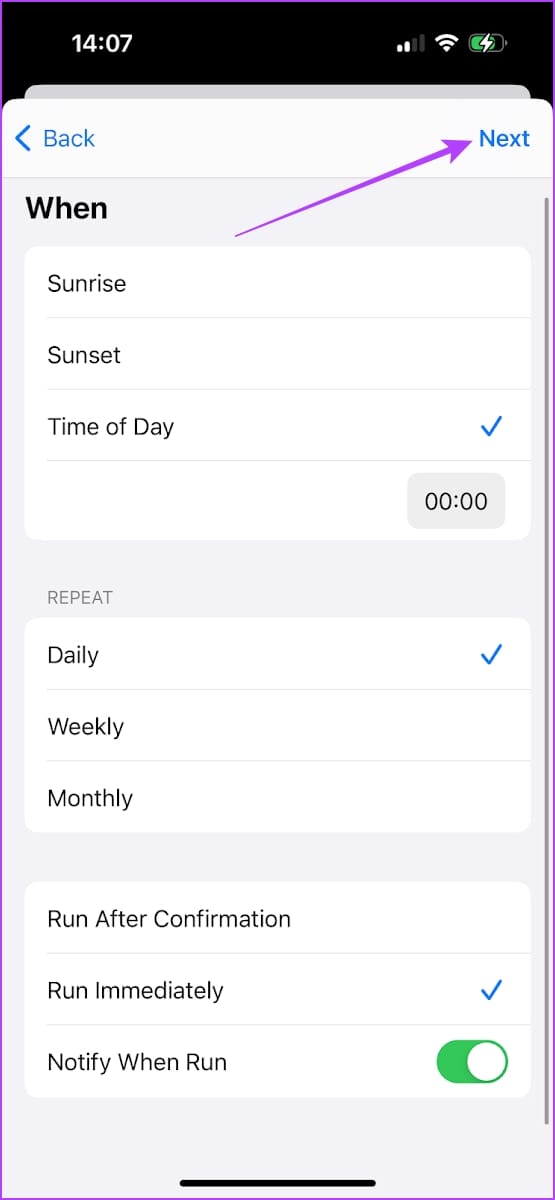
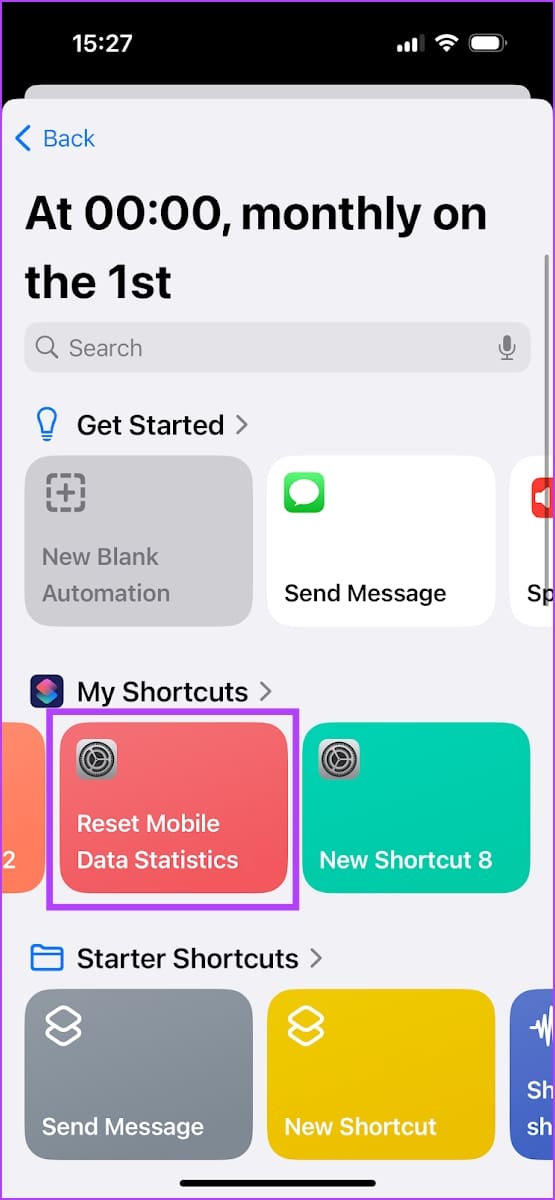
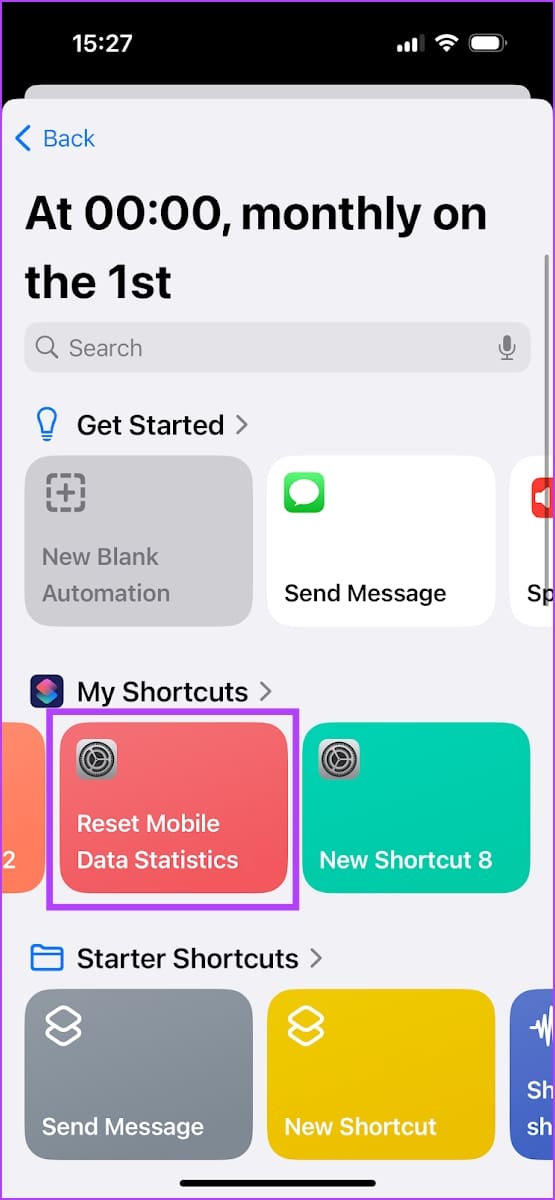
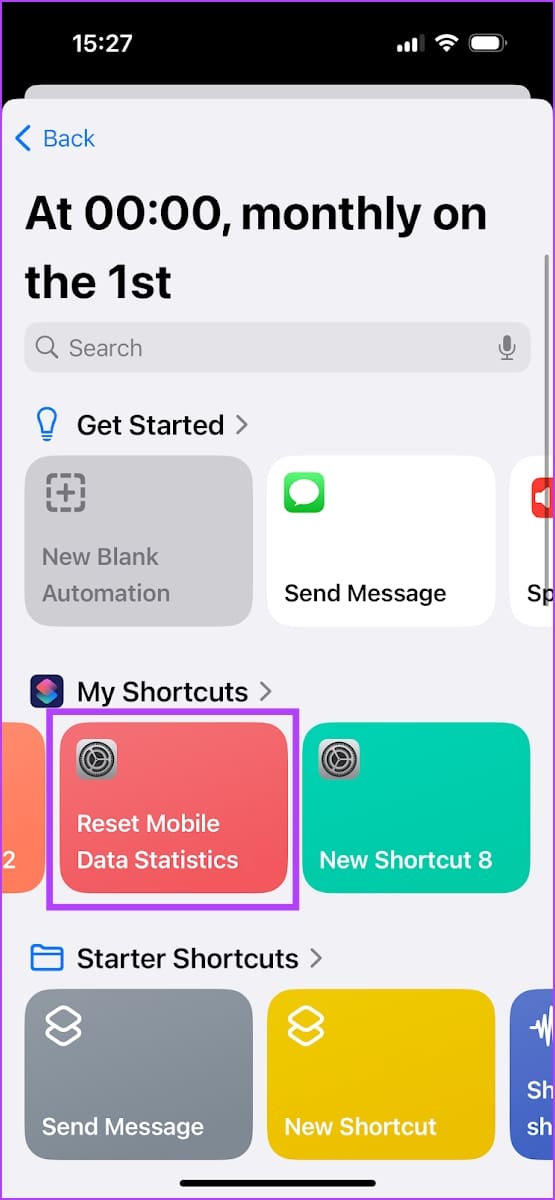
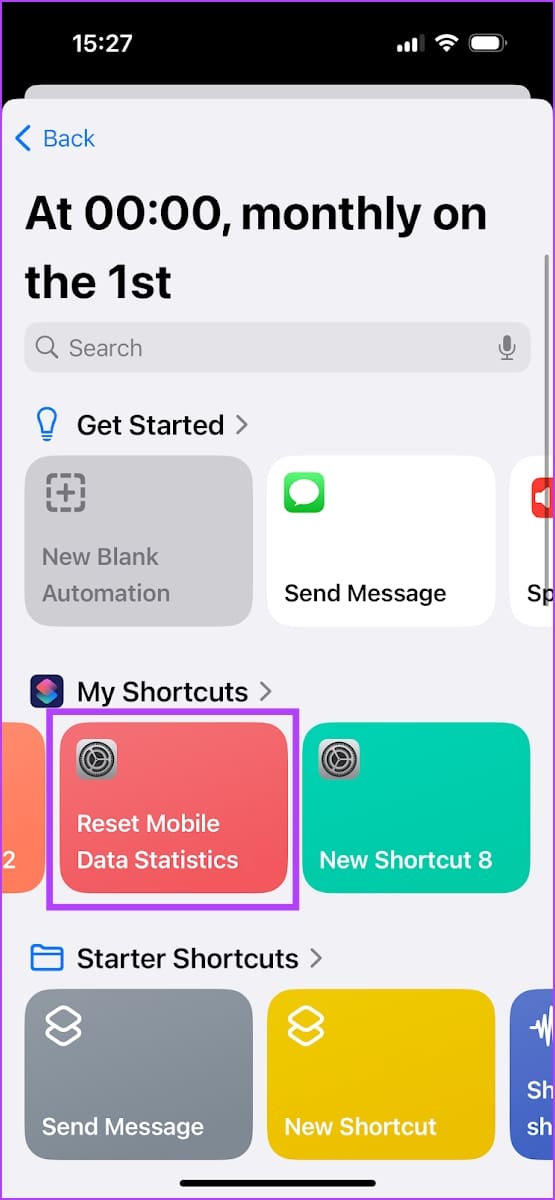
Aquí tiene: una vez se ejecuta el atajo, el uso de datos móviles se restablece automáticamente a cero. Sin embargo, asegúrese de que compruebe el uso de datos móviles antes del final del día, la semana o el mes. No puede recuperar las estadísticas una vez que se restablezcan.
Alternativamente, puede descargar una aplicación de terceros en su iPhone para comprobar las estadísticas de uso de datos mensuales, semanales y diarias. Lea la siguiente sección para saber más.
Utilice una aplicación de terceros para comprobar el uso diario y mensual de datos móviles y Wi-Fi
Puede utilizar una aplicación llamada My Data Manager que le permite ver el uso de datos móviles durante períodos específicos y añadir un plan para el mismo. Desafortunadamente, su iPhone no muestra el uso de datos de Wi-Fi. Esta aplicación también le muestra las estadísticas de uso de datos de Wi-Fi para períodos específicos. Además, también puede ver las estadísticas de datos de itinerancia en la aplicación.
La aplicación también le muestra el historial horario de cómo su iPhone consume datos: a Wi-Fi, móvil e itinerancia. Sin embargo, debido a las restricciones de seguridad vigentes, la aplicación no puede extraer estadísticas de uso de datos por aplicación. Puede descargar la aplicación mediante el enlace siguiente.
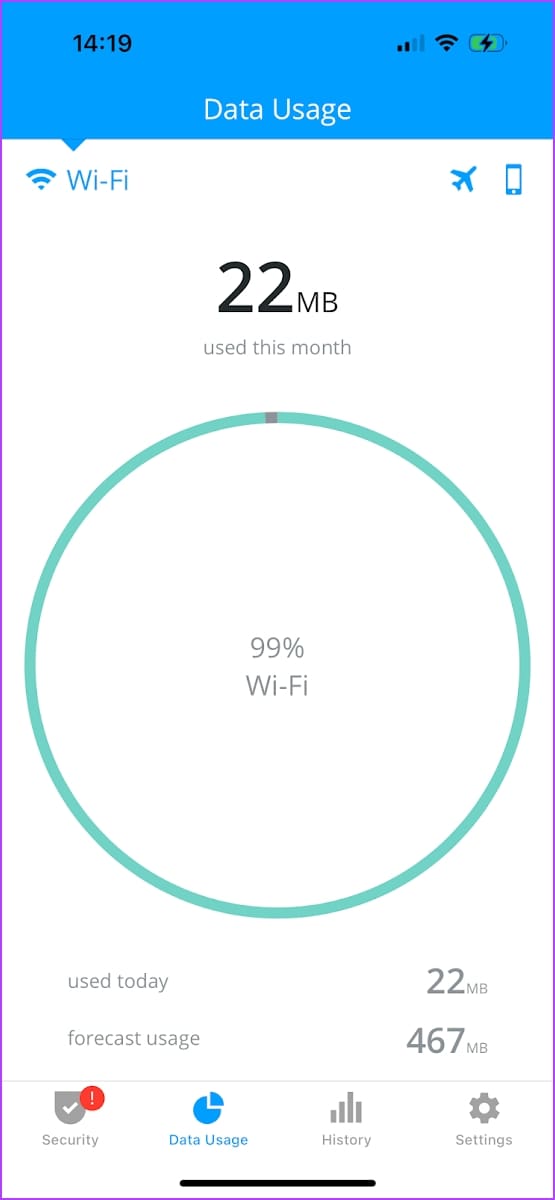
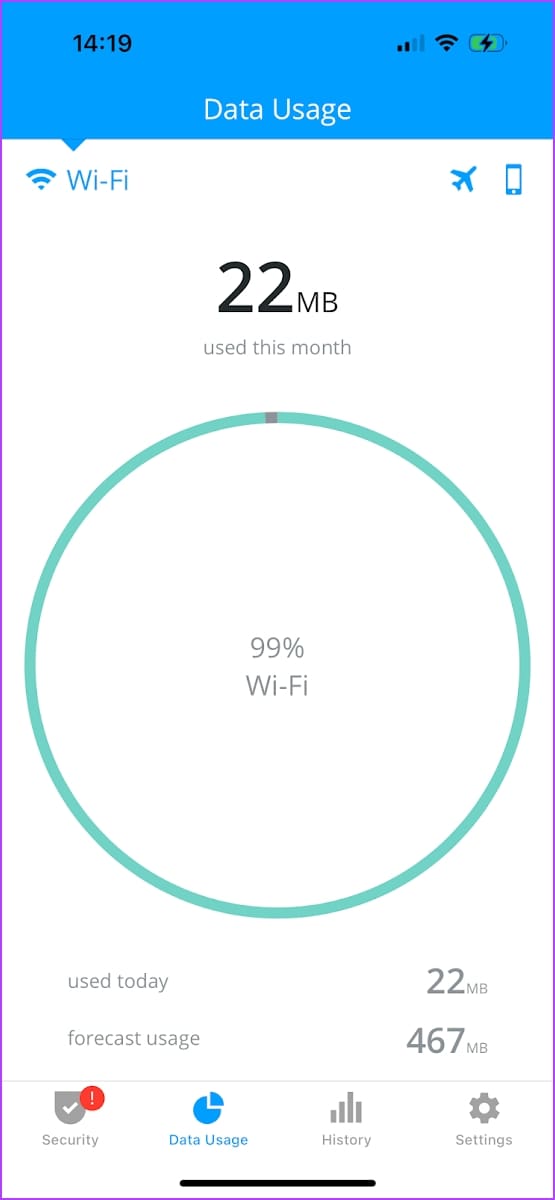
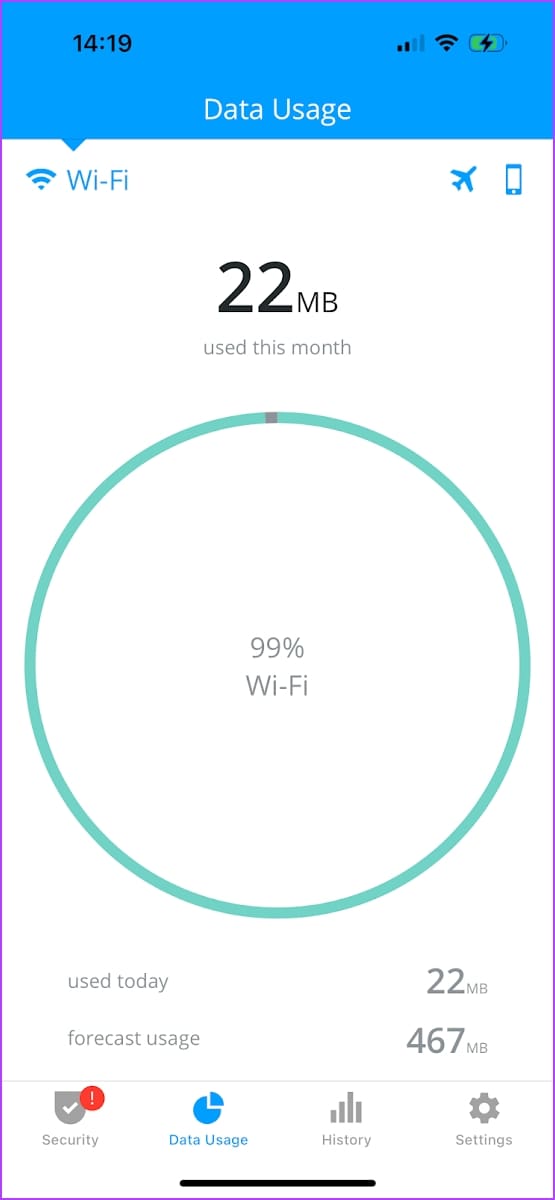
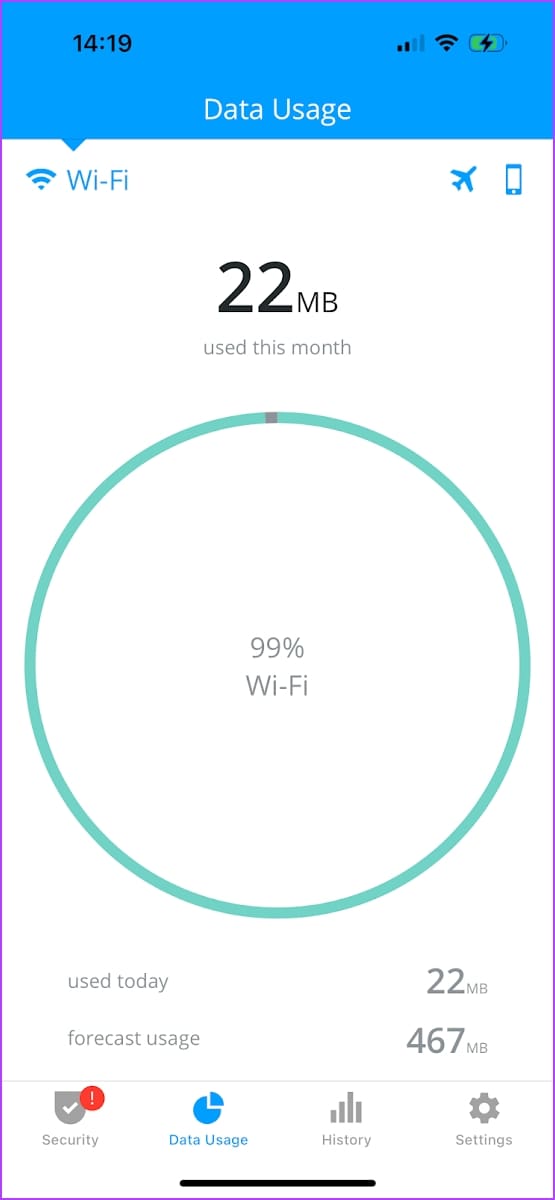
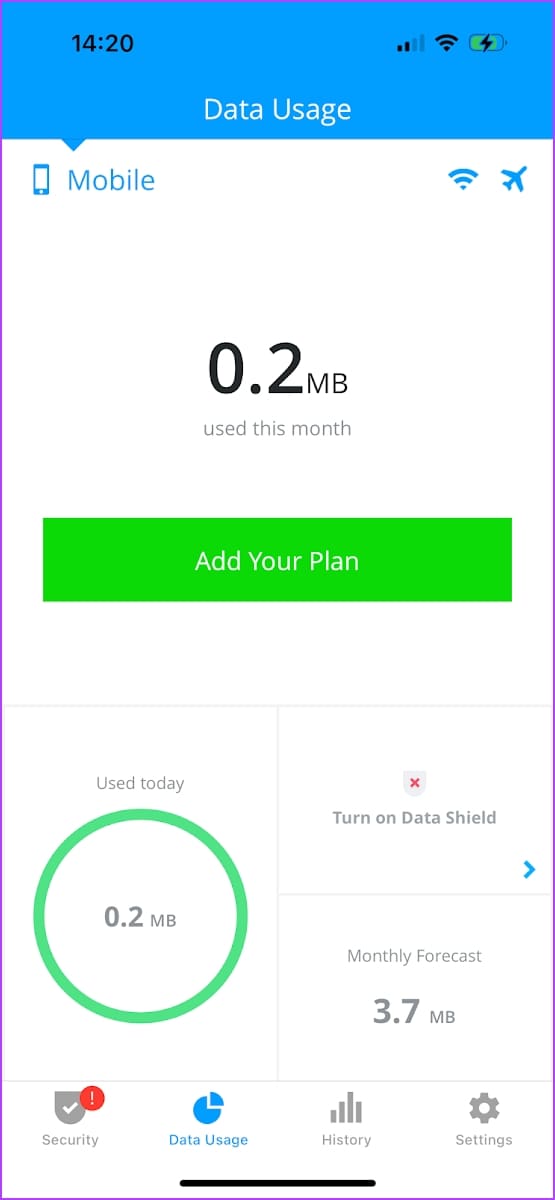
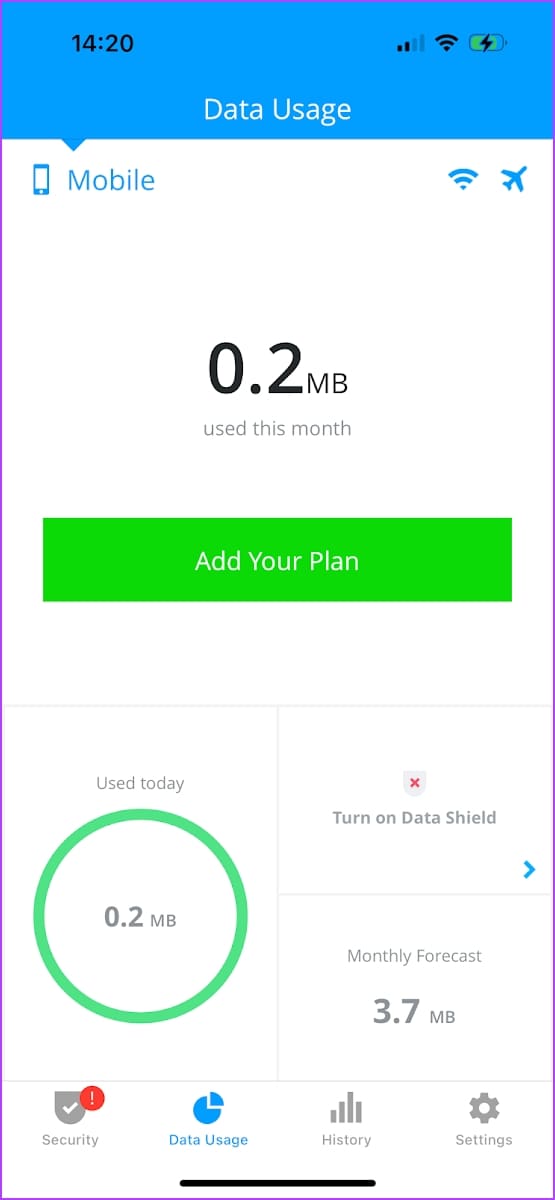
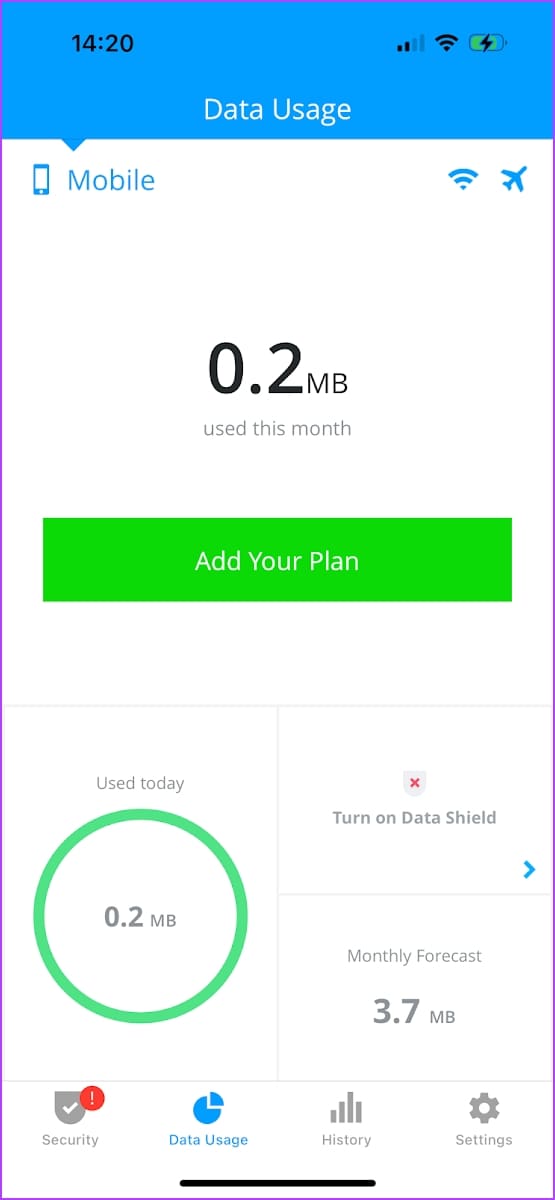
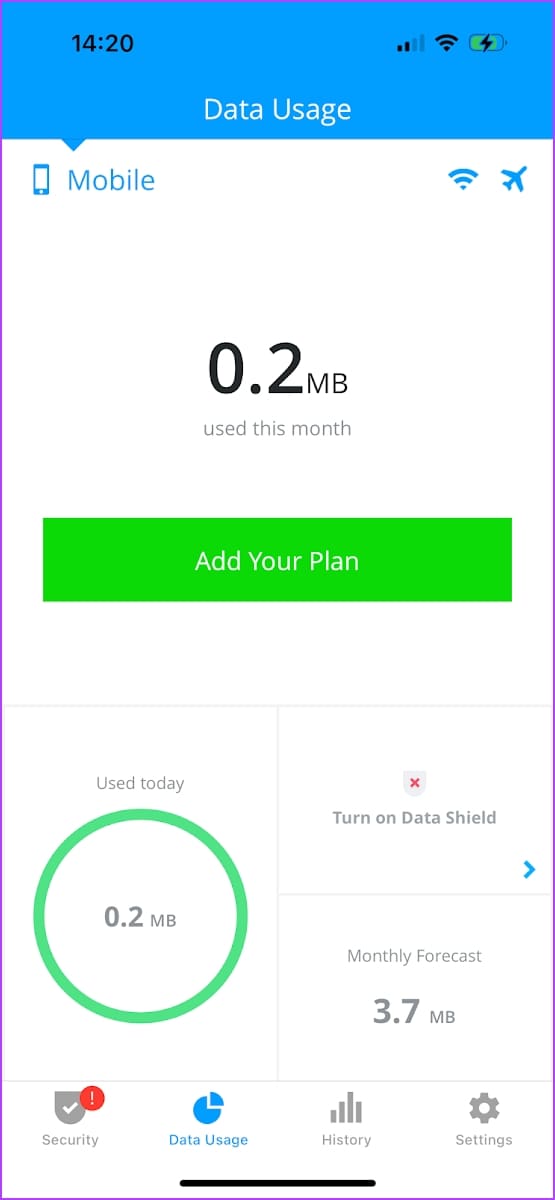
Esto es todo lo que necesita saber para comprobar el uso de datos en su iPhone. Si tiene más preguntas, consulte la sección de PMF a continuación.
Preguntas frecuentes sobre el uso de datos de Internet en el iPhone
Abra la aplicación Configuración y vaya a Red móvil. En el panel de uso de datos, verá los datos consumidos por Personal Hotspot. Puede tocar para obtener más detalles sobre el mismo.
Sí, las estadísticas de uso de datos medidos en su iPhone son bastante precisas.
Sí, todo lo que necesita hacer es desactivar el conmutador de una aplicación en el menú Red móvil de la aplicación Configuración de su iPhone.
Utilice sus datos móviles de manera eficiente
Esperamos que este artículo le ayude a comprobar fácilmente el uso de datos en su iPhone. Si desea establecer un límite de datos en su iPhone y minimizar el consumo, lea nuestro explicador sobre cómo limitar el uso de datos móviles en el iPhone.

Entradas Relacionadas